Как сделать размытый фон снимка на iPhone. Сравниваем два приложения
Blur Photo и Focos.
У меня iPhone SE. Мне нравится его камера, особенно теперь, когда Apple существенно дополнила возможности редактирования. Но всегда можно пожелать чего-то большего, мне, например, иногда не хватает портретного режима, чтобы делать фото с размытым фоном.
Фон размыт с помощью Focos
Обновлять смартфон я в ближайшее время не планирую, поэтому решила как-то выкрутиться и найти бесплатное приложение, имитирующее портретный режим в App Store. Одним из первых мне попалось Blur Photo. Долго не думая, я его установила и начала пользоваться, борясь с раздражением от назойливой рекламы. Она проигрывается каждый раз, когда приложение запускается, и перед сохранением отредактированного снимка.
Почти сразу я захотела установить какую-то альтернативу и сравнить результаты и удобство использования. На этот раз решила подумать и хоть что-то почитать перед выбором приложения. Беглый анализ показал, что приложение Focos, тоже бесплатное, неплохо справляется с наложением блюр-эффекта.
Интерфейс приложений Blur Photo и Focos
У первого функционал беднее, а значит и разобраться с им проще. Из дополнительных функций, доступных только в профессиональной версии приложения, портретный режим и несколько эффектов размытия фона. В Focos дополнительных профессиональных функций гораздо больше. Бесплатно можно размыть фон с желаемой интенсивностью, изменить яркость и поиграть с направлением размытия. Остальное в про-версии. Приятно, что никакой навязчивой рекламы в нём нет.
Главное отличие этих приложений заключается в том, что в Blur Photo фон нужно размывать вручную, а Focos всё делает автоматически. Самостоятельно работать с фоном — занятие долгое и муторное. Рядом с краями главного объекта и фона приходиться возиться, увеличивать снимок, уменьшать размер кисти. В итоге, буду честна, получается корявенько. Результат не удовлетворяет, и времени уходит много.
Какое из приложений лучше размывает фон
Если посмотреть на фото выше, то ответ очевиден. Focos сделал это равномерно и никак не задел главный объект. Желаемый эффект достигнут, кажется, что снимали с портретным режимом. Однако когда я попробовала загрузить другую фотографию, где кроме главного объекта на фоне есть выделяющийся предмет, результат получился не таким впечатляющим.
Focos сделал это равномерно и никак не задел главный объект. Желаемый эффект достигнут, кажется, что снимали с портретным режимом. Однако когда я попробовала загрузить другую фотографию, где кроме главного объекта на фоне есть выделяющийся предмет, результат получился не таким впечатляющим.
Здесь Focos по какой-то причине не желал размазывать фон в левой части фото. Видимо он считал, что круг с цветочками на стене — это тоже главный объект и нужно ставить его в покое. Как бы я не пыталась изменить настройки, часть слева от кошки оставалась чёткой. Впрочем результатом, который выдал Blur Photo, я тоже не довольна, всё выглядит грубо и неравномерно. Получается, что ни одно из приложений с работой не справилось, но хотя бы Focos не отнял много времени.
Хуже всего приложения работают, когда цвет главного объекта и цвет фона похожи.
У Blur Photo всё те же проблемы, всё неаккуратно и неравномерно, а Focos размыл собаке голову заодно с фоном. Ни одну из таких фото дальше использовать нельзя, оригинал выглядит куда презентабельнее.
Заключение
Создать подобие фотографии, снятой в портретном режиме можно. Иногда получится даже вполне убедительно и красиво. Однако нужно внимательно подходить к выбору фото для обработки. Оно должно быть простым для приложения:
- рядом с главным объектом не должно быть ничего, что будет «смущать» редактор, ничего крупного и броского.
- Цвета фона и главного объекта должны быть разными, иначе размоется всё подряд.
Да, я уточнила требования приложения Focos, выясненные опытным путём. Потому что с ним есть хоть какой-то шанс получить классный снимок с размытым фоном. То, что выдаёт Blur Photos мне совершенно не нравится, возможно, я недостаточно старалась, когда размывала с его помощью фон вручную, но я не хотела стараться. Я просто хотела фото с размытым фоном максимально быстро.
Поделиться ссылкой
Поставьте 5 звезд внизу статьи, если нравится эта тема. Подписывайтесь на нас Telegram, ВКонтакте, Instagram, Facebook, Twitter, YouTube.
Загрузка…
Как размыть фон онлайн любой фотографии? » DelPC.ru
Чтобы размыть фон онлайн, перейдите в Фотошоп онлайн. Затем, чтобы бесплатно размыть задний фон на фото онлайн:
- Нажмите “Файл” – “Открыть изображение”
- Загрузите фото, на котором необходимо сделать задний фон размытым онлайн
- Выберите инструмент “Размытие”
- Настройте размер и плотность кисти
- Водите кистью по участкам, где надо размыть задний фон на фото онлайн
Чтобы сделать фон на фотографии сзади размытым, используйте Фотошоп для размытого фона. Как сделать фон размытым в Фотошопе:
- Выделите объект, который планируете размыть (если элементов, которые вы хотите размыть много, выделите ту часть фото, которую планируете оставить в резкости и нажмите Ctrl+Shift+I. Произойдёт инверсия выделенной области, и выделенным окажется всё, что не планировали оставлять в резкости)
- Настройте края выделенной области
- Откройте вкладку “Фильтр” на верхней панели
- Во вкладке “Фильтр” найдите “Размытие” и наведите на него.
 Появится меню с различными типами размытия:
Появится меню с различными типами размытия:- По Гауссу
- “Умное” размытие
- Радиальное
- Размытие в движении и другие
- Выберите тип размытия, который хотите применить к фону. В некоторых типах вам будет предложено выбрать радиус размытия, или интенсивность размытия, а в некоторых – нет. Настройте радиус, если такая возможность есть в том типе, который вы выбрали, и нажмите “ОК”
Если у вас остались вопросы, касательно того, как сделать фон размытым, то смело задавайте их в комментариях
Чтобы размыть фон онлайн, перейдите в Фотошоп онлайн. Затем, чтобы бесплатно размыть задний фон на фото онлайн:
Затем, чтобы бесплатно размыть задний фон на фото онлайн:
- Нажмите “Файл” – “Открыть изображение”
- Загрузите фото, на котором необходимо сделать задний фон размытым онлайн
- Выберите инструмент “Размытие”
- Настройте размер и плотность кисти
- Водите кистью по участкам, где надо размыть задний фон на фото онлайн
Чтобы изменить цвет фона картинки в Фотошопе, выберите и откройте фото с однотонным фоном. Мы используем изображение с фруктом на белом фоне. Воспользуйтесь любым удобным способом выделения. Мы используем инструмент “Быстрое выделение”. Как в Фотошопе изменить цвет фона на фотографии:
- Выделите всю область изображения, которая должна остаться без изменений. Если вы выделили ненужный фрагмент – не волнуйтесь и не отменяйте всё выделенное. Достаточно просто зажать клавишу Alt и кликнуть в той области, которая была лишней. Затем отпустите клавишу и продолжайте выделять нужное
- Когда все необходимые элементы будут выделены, перейдите на верхнюю панель и найдите вкладку “Выделение”, а в ней – “Уточнить край”
- Поэкспериментируйте со значениями в открывшемся окне так, чтобы края выделенного изображения были чёткими и не захватывали лишние (соседние) пиксели
- Нажмите “ОК”, когда добьётесь нужного эффекта
- Нажмите “Фильтр” – “Инверсия”, чтобы выделенная область оказалась не выделенной, а вся остальная – выделенной
- Выберите цвет, которым хотите залить фон и кликните по инструменту “Заливка”
- Этим инструментом кликните по выделенному фону
Как размыть фон на фото
Фотография появилась в жизни людей чуть более ста лет назад. И за этот, сравнительно, короткий промежуток времени сумела завоевать многомиллиардную армию своих почитателей по всему миру. Сегодня в роли фотографа или фотомодели может почувствовать себя каждый. А благодаря современной техники красивое фото, достойное выставки, можно сделать в любое время. Достаточно владеть базовыми навыками фотографа, а также фото-редактирования.
И за этот, сравнительно, короткий промежуток времени сумела завоевать многомиллиардную армию своих почитателей по всему миру. Сегодня в роли фотографа или фотомодели может почувствовать себя каждый. А благодаря современной техники красивое фото, достойное выставки, можно сделать в любое время. Достаточно владеть базовыми навыками фотографа, а также фото-редактирования.
Многих пугает обработка фотографий, но на самом деле, для того, чтобы сделать из фото настоящий шедевр нужно всего одна простая программа. Популярным графическим редактором является очень удобная программа на русском языке — http://homestudio.su/download.php «Домашняя Фотостудия». Овладеть ей можно в два счета.
Все очень просто. В графическом редакторе «Домашняя Фотостудия» удобная панель управления, большая база уже готовых фильтров и цветокорректоров. Все просто и понятно. Фото можно изменить до неузнаваемости. Выровнять тон и убрать морщины на лице. Например, одним из популярных эффектов является «размытие фона». Он придает фото необычайный стиль, делая главный объект неотразимым.
Он придает фото необычайный стиль, делая главный объект неотразимым.
- Давайте подробнее разберемся как размыть фон на фотографии. В этом нет ничего сложно, если конечно, пользоваться графическим редактором «Домашняя Фотостудия». Что для этого необходимо сделать:
- 1.Скачать и установить на свой компьютер графический редактор «Домашняя Фотостудия». Эта процедура займет пару минут.
- 2.Загрузить необходимую фотографию в фото-редактор. Она должна появиться в рабочей зоне программы.
- 3.При необходимости очистить снимок от дефектов. Сделать это очень легко благодаря большому количеству удобных инструментов, расположенных по левую сторону от загруженного изображения. На этом же этапе можно изменить тон фото, применив цветокоррекцию. Стоит отметить, все процедуры по коррекции недостатков и цвета фотографии нужно делать до того, как размывать фон.
- 4.Собственно, размыть фон. Для этого в редакторе создано три инструмента «Размытие фона», «Фильтр размытия» и «Кисть размытия».
 Все они позволяют быстро создать потрясающий эффект, который придаст фото выразительности, а от главного объекта будет трудно отвести взгляд.
Все они позволяют быстро создать потрясающий эффект, который придаст фото выразительности, а от главного объекта будет трудно отвести взгляд. - 5.Ну и последним этапом будет сохранение уже обработанной фотографии. В «Домашней фотостудии» её можно сохранить в любом необходимом формате.
Для работы с фотографиями можно скачать и бесплатную версию невероятно удобного графического редактора. Попробуйте уже сейчас, удивите знакомых качественными снимками.
Размытие фона на фото iphone
Смешать фокус, размывать фон и дорабатывать детали мира вокруг на Айфон, Айпад или Айпод встроенным в iOS графическим редактором не получится даже при сильном желании – инструмент, «вживленный» в «Галерею» способен менять контрастность и цвета, изменять величину кадра, да поворачивать фотографию в нужном направлении.
А потому искать помощи с дополнительными эффектами придется в App Store – благо сторонние разработчики уже придумали различные приложения для размытия фона, где легко добиться результатов, схожих с работами профессиональных фотографов:
Snapseed
Мультифункциональный инструмент на Айфон, способный в полуавтоматическом режиме с максимальной экономией времени, как размывать фон и некоторые детали в кадре, так и работать с интенсивностью остальных эффектов, доступных в разделе «Предметы первой необходимости».
Работает Snapseed и с классическими форматами JPG и PNG, и с RAW – исходниками, которые не прошли оптимизацию качества и готовы изменится раз и навсегда: новая текстура, дополнительные цвета, эффекты из разряда «Ретро» и прочие чудеса, еще недавно казавшиеся чем-то нереальным.
AirBrush
Приложение камера на Айфон, разбавленная функционалом графического редактора, способного исправлять любые фотографии, попадающиеся под руку. Впрочем, как подсказывают разработчики из Meitu Technology, совсем необязательно щелкать затвором, а затем переходить к изменениям: дорогу к успеху можно пройти иным путем.
Сразу же добавить эффектов (фильтры, новые цвета, дополнительное искусственное освещение, избавление от шумов), применить технологию отбеливания зубов и корректор, который способен добавить яркости глазам и выразительности эмоциям. А там уж останется нажать на единственную кнопку и можно наслаждаться лайками в социальных сетях.
Facetune2
Редактор селфи для размытия фона, не понаслышке знакомый с «боке», размытием фона и прочими «улучшениями» фотографий (в особенности тех, которые сделаны на фронтальную камеру).
Из плюсов перед конкурентами – наглядность и информативность. Разработчики не стали заполнять интерфейс и меню быстрого доступа кнопками, инструментами и предметами, заставляющими по два часа перебирать различные варианты.
Совсем наоборот – нужные кнопки тут всегда под рукой, ну, а если проблемы с поисками все же начнутся, разработчики обязательно подскажут, куда двигаться дальше, и каким образом.
Fabby
И снова комбинация из камеры и графического редактора от малоизвестной, но быстро набирающей поклонников студии AIMATTER.
Размытие фона тут доступно сразу же, а вот некоторые дополнительные эффекты открываются за деньги. Так, к примеру, никто не разрешает бесплатно работать над фоном (полноформатно менять окружение) или же расклеивать стикеры в понравившихся местах.
Но главная проблема Fabby не в платных ограничениях – и бесплатная версия прекрасно справляется с задачей – а в технической реализации. Ошибок, вылетов и странных проблем с прорисовкой эффектов тут больше, чем хотелось бы.
TADAA
Приложение на Айфон – новинка, призванная изменить мнение о камерах, доступных в смартфонах или планшетах. Инструмент TADAA мечтает превратить iPhone, iPad или iPod Touch в нечто среднее между профессиональной камерой и фотостудией, где добавляются эффекты, корректируются детали снимка и дорабатываются важные нюансы, отличающие новичков от профессионалов.
Доступных инструментов масса – тут нашлось и точечное изменение фотоснимков, и работа с RAW, и даже подсказки для тех, кто еще ни разу не сталкивался с подобными вещами.
Вы задаетесь вопросом, как размыть фон на фотографиях iPhone? Получить красиво размытый фон может быть трудно. Но это на самом деле легко! Продолжайте читать, чтобы научиться создавать на iPhone прекрасные фотографии с великолепным размытым фоном.
Красивые размытые фоны в портретном режимеВы хотите делать на iPhone ошеломляющие портретные фотографии с великолепными размытыми фонами?
Если думаете, что для этого нужна DSLR камера … подумайте снова!
У приложения Камера на iPhone есть невероятный инструмент для размывания фонов в Ваших фотографиях.
Что это за инструмент?
Портретный режим использует программное обеспечение, чтобы размывать фон.
Предмет останется чётким … это идеально подходит для портретной фотографии.
Также он подходит, чтобы фотографировать сцены с размытыми фонами. Ваш объект выделится намного лучше, если фон будет размыт.
Режим портрета доступен на всех последних iPhone: iPhone XS, iPhone XS Max и iPhone XR.
Вы также найдете его на iPhone X, iPhone 8 Plus и iPhone 7 Plus.
Если у Вашего iPhone нет Режима портрета, не волнуйтесь! Просто перейдите к Разделу 2 ниже, чтобы обнаружить, как запятнать фотографии на iPhone, не используя Режим портрета.
Как используя на iPhone портретный режим размыть фонТак, как Вы использовать портретный режим, чтобы размыть фон на Ваших фотографиях на iPhone?
Во-первых, откройте приложение Камеры. Выберите внизу экрана Портрет.
Убедитесь, что Ваш объект на расстоянии между 70 см и 2 метрами от камеры. Также необходимо достаточно света. (портретный режим не всегда работает при слабом освещении).
Также необходимо достаточно света. (портретный режим не всегда работает при слабом освещении).
Когда Вы составите фотографию, увидите жёлтый квадрат вокруг лица. Лицо будет в центре, и фон будет казаться размытым.
Когда увидите жёлтые слова Естественный свет (или Эффект глубины на iPhone 7 Plus), Ваш iPhone готов фотографировать.
Теперь, нажмите спусковую кнопку, чтобы сделать снимок!
Как изменить степень размытия на портретных фотографиях
Вы знали, что можете внести изменения в силу размытия … после того, как сделали фотографию?
На iPhone XS, iPhone XS Max и iPhone XR, можно легко отрегулировать силу размытия.
Откройте портретную фотографию в приложении Фото. Нажмите в правом верхнем углу Править.
Используйте под фотографией ползунок Глубины, чтобы отрегулировать силу размытия.
Более низкое f/число приводит к более сильному размытию. И более высокое f/число показывает больше деталей фона.
И более высокое f/число показывает больше деталей фона.
Нажмите Готово, чтобы сохранить изменения.
Ползунок Глубины не доступен на более старых iPhone. Однако, если Вы не довольны размытием, можно вернуться к исходному изображению.
Чтобы удалить размытие, откройте фотографию и нажмите Править.
Нажмите наверху экрана жёлтое слово Портрет. Эффект глубины будет выключен и размытие будет удалено.
В любой момент можно вернуть размытие нажав жёлтое слово Портрет.
Рассмотрев варианты редактирования портретного режима, давайте обратим внимание на Освещение Портрета (не доступно на iPhone 7 Plus).
Освещение портрета позволяет Вам добавить к портретным фотографиям различные эффекты студийного освещения.
Откройте фотографию и нажмите Править. В нижней части фотографии проведите пальцем по символам типа освещения (символы куба).
Естественный свет не изменяет освещение. Студийный свет осветляет лицо. Контурный свет добавляет тени для более определенных черт лица.
Сценический свет делает фон черным и добавляет эффект света прожектора на лицо. Сценический свет-моно совпадает с Сценическим светом, но с черно-белым эффектом.
Подойдите ближеВы хотите знать, как добавить размытый фон на iPhone …, даже если у Вас нет Портретного режима?
Вот простой трюк для получения невероятного размытия:
Подойдите ближе.
Съёмка вблизи создает неглубокую глубину резкости.
Мелкая глубина резкости означает, что только небольшая часть изображения находится в фокусе. Остальная часть изображения будет размыта.
Чем ближе Вы к предмету, тем более мелкая будет глубина резкости.
Таким образом для действительно расплывчатых фонов, Вы должны будете подойти действительно близко.
Однако, если подойдете слишком близко, камера не сможет сфокусироваться.
И Ваш объект будет казаться размытым. Поэтому всегда проверяйте, что Ваш объект чёткий. Если не получается, отойдите немного подальше и попытайтесь снова сделать фотографию.
Для экстремальных фотографий крупным планом Вы должны будете использовать дополнительную макро-линзу. Этот вид линзы позволяет Вам сфокусироваться на очень близких расстояниях.
Приближаясь близко, важно убедиться, что нужная часть сцены находится в фокусе.
Вы хотите, чтобы передний план был чёткий, а фон размытым.
В приложении Камера нажмите на экран там, где Вы хотите, чтобы был установлен фокус. Желтый квадрат укажет на фокус.
Если фон не выглядит размытым, придвиньтесь немного ближе и нажмите, чтобы снова установить фокус.
Помните, чем Вы ближе, тем более расплывчатый будет фон!
Размытие фона редактированиемПоскольку Вы узнали, делать фотографии с размытым фоном легко.
Но что, если бы Вы не фотографируете размытый фон … и затем решаете, что фотография будет лучше, если бы он был размыт.
Это не проблема!
Вы можете использовать приложение, чтобы размыть фон на готовой фотографии.
В этой статье Вы узнаете, как размывать фон фотографии, используя приложение AfterFocus.
Выберите объект переднего плана и фон
Откройте AfterFocus, нажмите внизу экрана Select Photo. Нажмите на фотографии, которую необходимо отредактировать.
Полезные подсказки могут появиться на экране после открытия фотографии. Листайте пальцем, чтобы прочитать подсказки, затем нажмите в левом верхнем углу X, чтобы перейти в режим редактирования.
Первый шаг. Используйте Умные инструменты, чтобы выделить объект и фон.
Выявите внизу экрана Focus. Теперь, чертите пальцем в области, которую Вы хотите держать в фокусе.
Не обязательно быть слишком точным. Примерно разметьте предмет переднего плана, который должен быть в фокусе.
Примерно разметьте предмет переднего плана, который должен быть в фокусе.
Затем, нажмите Background. Проведите линию по фону, который Вы хотите размыть. Когда Вы уберете палец, передний план будет красным оттенком.
Красная область с белыми линиями – часть изображения, которое останется в фокусе. Черная линия указывает на область, которая будет размыта в следующем шаге.
Однако, прежде чем размыть фон, необходимо проверить, выбрало ли приложение Ваш объект точно.
Часть переднего плана не подсвечена красным? Или часть фона красная? Если так, Вы должны будете сделать, чтобы только фон был размыт.
На примере выше, Вы видите, что верх велошлема мальчика не была выбрана.
Вы можете попытаться добавить больше линий, чтобы отметить передний план и второстепенные области. Но это не всегда приводит к хорошим результатам.
Если Вы не можете достигнуть точности с Умными инструментами, можно переключиться на Ручной режим. Чтобы сделать это нажмите наверху экрана символ Карандаша.
Чтобы сделать это нажмите наверху экрана символ Карандаша.
Фотографию можно увеличивать или уменьшать двумя пальцами. Этим способом Вы можете тщательно проверить края своего выбора.
Нажмите символ Brush Size, затем выберите подходящий размер кисти для области, которую Вы хотите выбрать. Теперь, выберите или Focus или Background, после чего ведите пальцем по объекту или фону, который Вы хотите выбрать.
Помните, используя Ручные инструменты, нужна точность. Любая область, которую Вы закрашиваете, будет выбрана.
Если делаете ошибку, нажмите наверху экрана Отменить (изогнутая стрела). Или переключайтесь между Focus и Background, чтобы перекрасить область, которую Вы выбрали по ошибке.
Когда Вы закончили, красная маска должна только быть на предмете переднего плана, который Вы хотите в фокусе. Чем более точный делаете выбор, тем более реалистичный это будет выглядеть, когда Вы примените эффект размытия.
Когда Вы закончили, нажмите в правом верхнем углу стрелу. Фон Вашей фотографии будет казаться размытым.
Если Вы заметили ошибку выбора, нажмите наверху экрана единственную левую стрелу. Тогда Вы сможете изменить свой выбор, используя инструменты Focus и Background. Нажмите стрелку вправо, чтобы вернуться к экрану эффекта размытия.
Настройте размытиеСимволы в нижней части приложения AfterFocus позволяют Вам настроить размытие своей фотографии.
Выявите символ Blur и убедитесь, что выбрано Lens Blur. Тяните ползунок, чтобы отрегулировать силу размытия.
Ниже отредактированная фотография с красиво размытым фоном.
Для сравнения, ниже исходное изображение, где фон находится в фокусе. Заметьте, как размытый фон помогает мальчику выделяться на фотографии.
Если Вы хотите добавить к сцене чувство движения, можно выбрать Motion Blur (вместо Lens Blur).
Это идеально подходит для движущихся объектов, поскольку оно увеличивает чувство движения на Вашей фотографии.
Ниже изображение с размытым фоном.
Оригинальная фотография была сделана пока мальчик стоял. Но размытое изображение добавляет эффект быстрого движения через сцену.
Когда закончите редактировать свою фотографию, не забывайте сохранить её. Наверху экрана нажмите стрелу вниз, затем нажмите Yes.
Окружите объект съёмки мечтательной размытой виньеткойЭтот следующий способ редактирования предлагает что-то немного отличающееся.
Вместо того, чтобы размывать весь фон, можно создать вокруг краев сцены размытую виньетку.
Размытые края помогают привлечь внимание в центральную сфокусированную область. Размытие действует как структура, ведя взгляд зрителя к объекту.
Размытая виньетка также добавляет мечтательное, атмосферное качество к Вашей фотографии.
Как размыть фотографию на iPhone, используя бесплатное приложение Snapseed:
Откройте Snapseed, затем нажмите на экран, чтобы открыть фото библиотеку.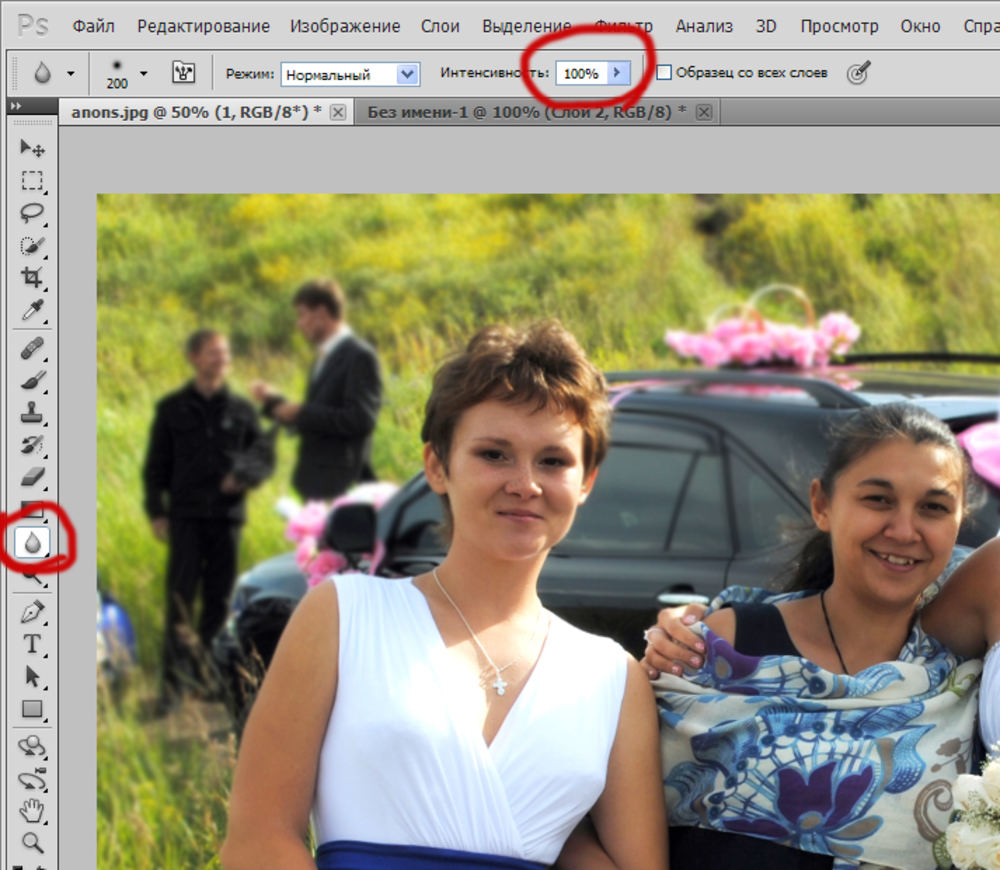 Выберите Нажмите, чтобы открыть фото, затем нажмите на фотографии, которую Вы хотите открыть.
Выберите Нажмите, чтобы открыть фото, затем нажмите на фотографии, которую Вы хотите открыть.
Нажмите внизу экрана Инструменты. Прокрутите вниз и выберите Размытие.
На Вашем изображении появятся два белых круга.
Все, что внутри маленького круга будет в фокусе. Тогда, как остальное, за внешним кругом, будет размыто. Область между этими двумя кругами место, где изображение переходит от чёткого до размытого.
Если хотите Вы можете переместить круг в другое место. Или измените его размеры двумя пальцами.
Чтобы отрегулировать силу размытия, проведите по экрану вниз или вверх и выберите Интенсивность размытия. Затем влево или вправо, чтобы отрегулировать силу размытия.
Таким же образом Вы можете настроить Переход и Степень виньентирования.
Переход регулирует постепенное изменение фокуса в размытие. Степень виньентирования позволяет добавить к Вашей фотографии темные края.
Когда Вы довольны результатом, нажмите галочку в правом нижнем углу.
Сохраните фотографию, нажав Экспорт, затем Сохранить копию.
Ниже отредактированное изображение с мечтательной размытой виньеткой.
Для сравнения, ниже исходное изображение без эффекта размытия. Обратите внимание, как тонкое размывание на фотографии выше ведет взгляд к центру фотографии.
Blur Photo и Focos.
У меня iPhone SE. Мне нравится его камера, особенно теперь, когда Apple существенно дополнила возможности редактирования. Но всегда можно пожелать чего-то большего, мне, например, иногда не хватает портретного режима, чтобы делать фото с размытым фоном.
Фон размыт с помощью Focos
Обновлять смартфон я в ближайшее время не планирую, поэтому решила как-то выкрутиться и найти бесплатное приложение, имитирующее портретный режим в App Store. Одним из первых мне попалось Blur Photo. Долго не думая, я его установила и начала пользоваться, борясь с раздражением от назойливой рекламы. Она проигрывается каждый раз, когда приложение запускается, и перед сохранением отредактированного снимка.
Она проигрывается каждый раз, когда приложение запускается, и перед сохранением отредактированного снимка.
Почти сразу я захотела установить какую-то альтернативу и сравнить результаты и удобство использования. На этот раз решила подумать и хоть что-то почитать перед выбором приложения. Беглый анализ показал, что приложение Focos, тоже бесплатное, неплохо справляется с наложением блюр-эффекта. Поэтому решила попробовать и его.
Интерфейс приложений Blur Photo и Focos
У первого функционал беднее, а значит и разобраться с им проще. Из дополнительных функций, доступных только в профессиональной версии приложения, портретный режим и несколько эффектов размытия фона. В Focos дополнительных профессиональных функций гораздо больше. Бесплатно можно размыть фон с желаемой интенсивностью, изменить яркость и поиграть с направлением размытия. Остальное в про-версии. Приятно, что никакой навязчивой рекламы в нём нет.
Главное отличие этих приложений заключается в том, что в Blur Photo фон нужно размывать вручную, а Focos всё делает автоматически. Самостоятельно работать с фоном — занятие долгое и муторное. Рядом с краями главного объекта и фона приходиться возиться, увеличивать снимок, уменьшать размер кисти. В итоге, буду честна, получается корявенько. Результат не удовлетворяет, и времени уходит много.
Самостоятельно работать с фоном — занятие долгое и муторное. Рядом с краями главного объекта и фона приходиться возиться, увеличивать снимок, уменьшать размер кисти. В итоге, буду честна, получается корявенько. Результат не удовлетворяет, и времени уходит много.
Какое из приложений лучше размывает фон
Если посмотреть на фото выше, то ответ очевиден. Focos сделал это равномерно и никак не задел главный объект. Желаемый эффект достигнут, кажется, что снимали с портретным режимом. Однако когда я попробовала загрузить другую фотографию, где кроме главного объекта на фоне есть выделяющийся предмет, результат получился не таким впечатляющим.
Здесь Focos по какой-то причине не желал размазывать фон в левой части фото. Видимо он считал, что круг с цветочками на стене — это тоже главный объект и нужно ставить его в покое. Как бы я не пыталась изменить настройки, часть слева от кошки оставалась чёткой. Впрочем результатом, который выдал Blur Photo, я тоже не довольна, всё выглядит грубо и неравномерно. Получается, что ни одно из приложений с работой не справилось, но хотя бы Focos не отнял много времени.
Получается, что ни одно из приложений с работой не справилось, но хотя бы Focos не отнял много времени.
Хуже всего приложения работают, когда цвет главного объекта и цвет фона похожи.
У Blur Photo всё те же проблемы, всё неаккуратно и неравномерно, а Focos размыл собаке голову заодно с фоном. Ни одну из таких фото дальше использовать нельзя, оригинал выглядит куда презентабельнее.
Заключение
Создать подобие фотографии, снятой в портретном режиме можно. Иногда получится даже вполне убедительно и красиво. Однако нужно внимательно подходить к выбору фото для обработки. Оно должно быть простым для приложения:
- рядом с главным объектом не должно быть ничего, что будет «смущать» редактор, ничего крупного и броского.
- Цвета фона и главного объекта должны быть разными, иначе размоется всё подряд.
Да, я уточнила требования приложения Focos, выясненные опытным путём. Потому что с ним есть хоть какой-то шанс получить классный снимок с размытым фоном.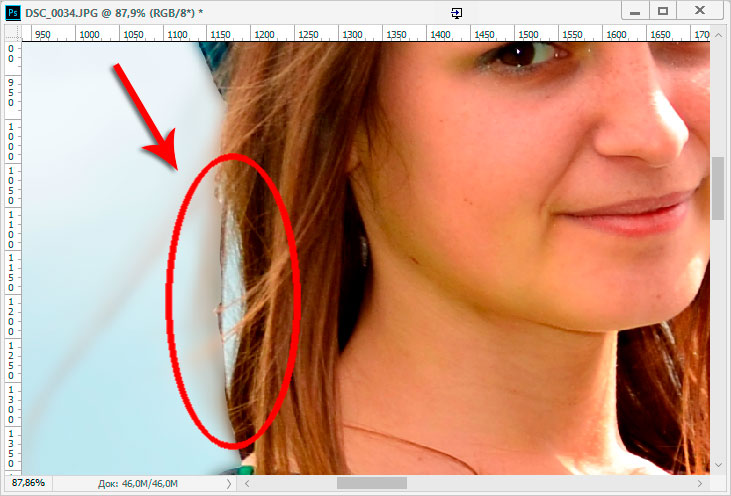 То, что выдаёт Blur Photos мне совершенно не нравится, возможно, я недостаточно старалась, когда размывала с его помощью фон вручную, но я не хотела стараться. Я просто хотела фото с размытым фоном максимально быстро.
То, что выдаёт Blur Photos мне совершенно не нравится, возможно, я недостаточно старалась, когда размывала с его помощью фон вручную, но я не хотела стараться. Я просто хотела фото с размытым фоном максимально быстро.
Поставьте 5 звезд внизу статьи, если нравится эта тема. Подписывайтесь на нас ВКонтакте , Instagram , Facebook , Twitter , Viber .
Как размыть фон на фото в Андроид-телефоне? Как размыть фон онлайн любой фотографии.
Кроме резкости и детализации для получения уникального запоминающегося снимка можно использовать другие приемы, к примеру, противоположный эффект – размытие и нерезкость отдельных деталей. Такой подход позволит сделать акцент на центральной фигуре всей композиции, добавит эмоциональной окраски, движения, объема в снимок, внесет немного загадочности в историю. С помощью правильных настроек камеры, несложных приемов и возможностей графического редактора можно сделать размытый фон, передний план, виньетку по контурам фотографии, контраст резкости отдельных элементов и смазанности отдельных деталей.
Размытие фона на снимке можно сделать тремя способами:
- Использовать возможности объектива, максимально открытую диафрагму, минимальную ГРИП и другие настройки оборудования;
- Инструмент «Размытие» графического редактора Adobe Photoshop и его варианты;
- Мобильные приложения и возможности камеры смартфонов;
Для профессионального фотографа недостаточно будет «мощности» мобильных приложений. Лучше использовать первые 2 способа по отдельности или в комбинации. Любой из перечисленных вариантов потребует от вас знаний и понимания процесса. Рассмотрим каждый из них подробнее.
Объектив камеры для размытия фона
Технические характеристики камеры и матрицы не повлияют на возможность размыть отдельные детали, за этот момент будет отвечать объектив. Лучше взять светосильный объектив, с ним будет проще выполнить остальные обязательные условия для получения красивого боке.
Боке – оптический эффект на фотографии, размытие отдельных элементов, источников света, а также художественные блики и отсветы на снимке, составляющие гармоничную картину с остальными деталями.
При настройках камеры для получения размытого фона нужно обратить внимание на следующие важные параметры:
- Cтепень открытия диафрагмы;
- Расстояние до объекта;
- Фокусное расстояние;
- ГРИП;
- Режим макро-съемки.
Параметры диафрагмы. Для получения размытого фона необходимо максимально сузить расстояние, где будут находиться объекты в фокусе, чтобы передний план и фон не попадали в него. Так достигается размытие или нерезкость на снимке. Для этого выбираем режим ручной настройки и выставляем максимально возможное в данной ситуации открытие створок диафрагмы. В цифрах значение будет наоборот маленьким – f /1.8, к примеру. В этом случае, расположив точку фокусировки на объекте съемок, вы автоматически переведете детали далеко позади него в зону нерезкости. Чем сильнее открыта диафрагма и значение f меньше, тем больше предметов вокруг объекта будут размытыми.
Глубина Резко Изображаемого Пространства, или ГРИП. По сути, это и есть тот параметр, ради которого подбираются другие настройки. ГРИП – участок, котором все объекты резкие, остальные получаются размытыми. Если говорить проще, на определенном расстоянии от фотографа находится воображаемая линия начала зоны резкости, чуть дальше – линия окончания.
Дальность и протяженность ГРИП зависит от фокусного расстояния объектива, удаленности фотографа и степени открытия диафрагмы. При уменьшении значения f, то есть раскрытии диафрагмы ГРИП сужается, как и при увеличении фокусного расстояния. Чтобы получить максимально размытый фон – уменьшайте зону резкости.
Фокусное расстояние. Если говорит грубо, то параметр отвечает за резкость объекта при приближении. Чем выше значения фокусного расстояния у объектива, тем дальше может быть расположен объект. Стандартные штатные объективы находятся в диапазоне 18-50мм.Для создания размытого фона понадобится максимально длиннофокусная оптика, способная приблизить сильно удаленный объект, сузив при этом ГРИП до минимальных значений. Это даст отличное равномерное размытие и переднего плана и отдаленных участков.
Это даст отличное равномерное размытие и переднего плана и отдаленных участков.
Расстояние от фотографа до объекта. Размытый фон дает максимальное приближение объекта съемок к камере и удаление его от фона. Находясь на близком расстоянии, объектив выдает минимальные значения ГРИП, при раскрытой диафрагме и максимальном фокусе. Причем передний план не будет уже так смазываться, а сзади все объекты будут максимально размыты. К примеру, для получения четкого портрета на нерезком фоне, расстояние до модели от стандартного «полтинника» должно быть 2-3 метра, а фон удален не менее чем на 7-10 метров. Тогда не понадобятся дополнительные манипуляции со снимком для достижения искомого эффекта.
Режим макро-съемки среди стандартных настроек камеры дает возможность сфокусироваться на объекте, расположенном в непосредственной близости от объектива. Он позволяет автоматически фокусироваться на предмете, не беря во внимание задний фон и окружающие объекты. Для начинающего фотографа в условиях предметной съемки его можно использовать, но портретная и пейзажная все равно потребуют от вас знания вышеперечисленных параметров.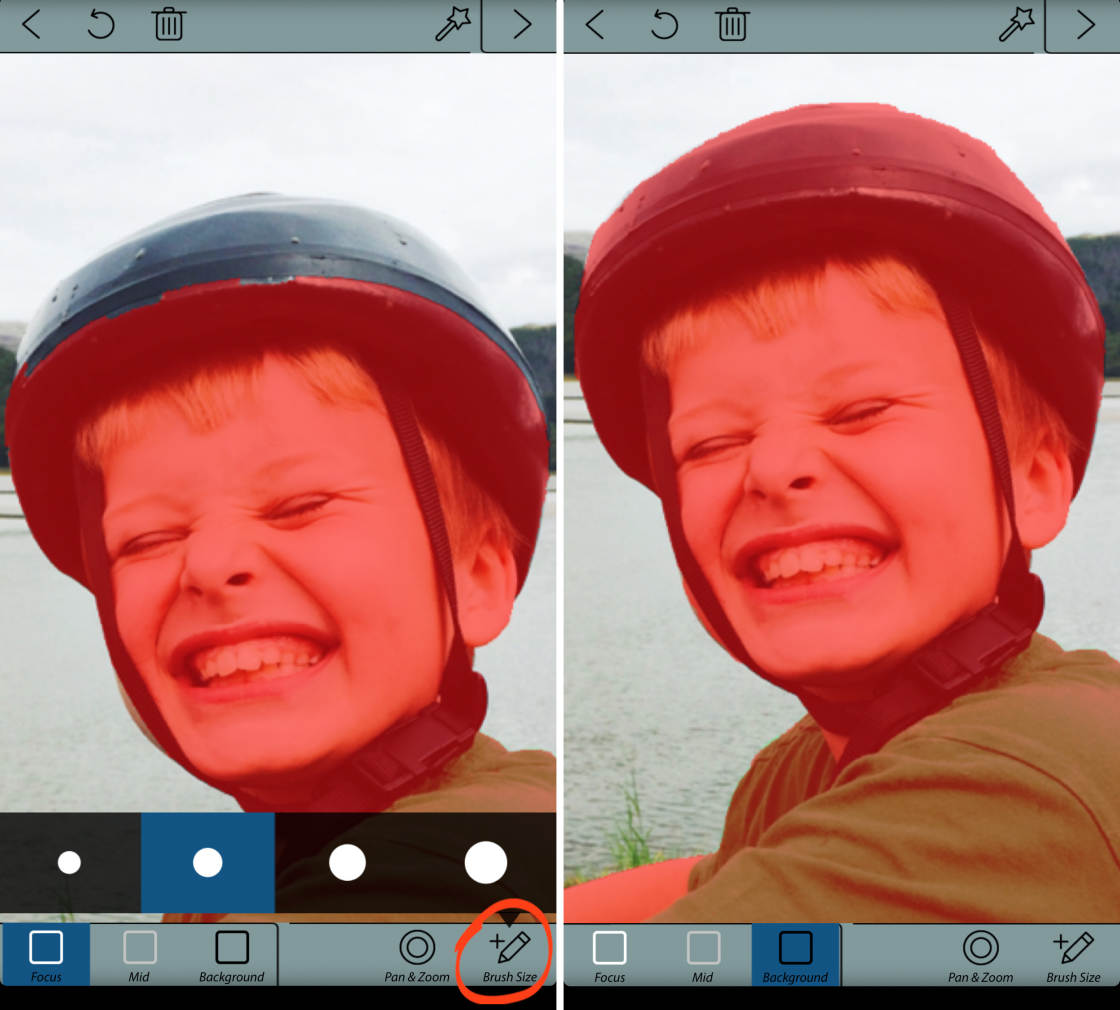
Как сделать размытый фон в Фотошопе?
Вторым способом получить размытый фон является использование программы – Adobe Photoshop даже в стандартной оболочке без плагинов. В базовые инструменты вложены и эффекты размытия, и слои, и разнообразные кисти.
За основу берется любая фотография объекта с фоном, открывается в программе. Можно сделать размытие двумя способами:
- Инструмент «Магнитное лассо».
- Слои и инструмент «Размытие».
Магнитное лассо подходит для небольших объектов с плавными краями, его нужно выделить, используя точки. Затем размыть фон через соответствующий инструмент, исключая выделенную область.
Второй способ сложнее, но эффективнее, особенно, если выделяемый объект имеет неровные края, множество деталей и выделить его точками ровно достаточно сложно. Первым делом мы копируем слой сочетанием клавиш «Ctrl+J» или созданием нового слоя. Если все сделано правильно, то справа в колонке слои появится копия исходной картинки. Работу проводить нужно с копией, на нее и накладывается эффект.
Работу проводить нужно с копией, на нее и накладывается эффект.
Во вкладке «Фильтры», расположенной на верхней панели, в ниспадающем списке находим «Размытие». Там есть несколько вариантов, отличаются он направленностью «мазков», расположению размытого участка и так далее.
Для равномерного заполнения изображения подходит эффект «Размытие по Гаусу», в его настройках можно изменить интенсивность и радиус с помощью соответствующих кнопок на панели. Если полученный результат устраивает, то принимаем его и продолжаем работу со слоем.
Во вкладке «Слои» — «Слой-маска» выбирает пункт «Показать все». Если все сделано правильно, размытый снимок будет выделен белым прямоугольником в списке слоев. Далее берем подходящую кисть и начинаем аккуратно стирать слой с размытием в тех местах где изображение должно получится резким. То есть убираем до исходного снимка. Используя разные кисти по размеру, форме, жесткости, получаются разные художественные эффекты, ограниченные только вашей фантазией. Где кистью не прошлись, там останется размытие.
Где кистью не прошлись, там останется размытие.
После завершения оформления, необходимо слои соединить, для этого в меню выбираем пункт «Слои», в ниспадающем списке выбираем «Выполнить сведение», две картинки становятся одной, теперь можно сохранять и использовать дальше по назначению.
Таких действий будет достаточно, чтобы размыть любую часть снимка, можно делать несколько уровней, повторять процесс не один раз, чтобы добиться эффекта многослойного размытия. Со временем опыт позволит создавать все более смелые картинки и сочетания, используя прием «Слои» или любые другие.
Размытый фон с помощью смартфона
Создатели смартфонов, планшетов, а также разработчики приложений не стоят на месте и в плане обработки снимков, полученных с мобильных устройств. Для обеих ОС разработаны варианты штатных настроек, бесплатных и платный программ, устанавливаемых на все известные модели телефонов. Обработка снимков с использованием размытого фона также присутствует во многих из них. Эффект нерезкости или смазанного фона можно создать в момент съемки или на уже готовые фотографии.
Эффект нерезкости или смазанного фона можно создать в момент съемки или на уже готовые фотографии.
- В первом случае в процессе фокусировки на объекте можно выбрать направление, интенсивность и местоположение размытия, чаще всего настраивается его зависимость от размера и местоположения снимаемого предмета. Для этого предусмотрены кнопки, выводимые в меню камеры. Минусом такого варианта является снижение качества снимка и невозможность потом привести его в исходный вид.
- Во втором случае сохраняется кадр в обычном режиме, а потом приложение предлагает варианты его оформлении и редактирования. Таки редакторы автоматически предустановленны в сети Instagram при добавлении снимка в аккаунт, вы получаете доступ к инструментам для работы с фотографией. Либо настройки сохраняются в памяти телефона вместе с исходным снимком и могут быть использованы в любых других целях.
Конечно же такие изображения не подходят для широкоформатной печати и используются в основном для домашнего просмотра и для размещения в социальных сетях. Но рост их популярности не мог не сказаться и на фотографии в целом. Множество приложений созданы специально для активных блогеров, для любителей выложить красивые снимки в сеть, для сбора отметок «like». К фотографии, как искусство, такой подход уже не относится.
Но рост их популярности не мог не сказаться и на фотографии в целом. Множество приложений созданы специально для активных блогеров, для любителей выложить красивые снимки в сеть, для сбора отметок «like». К фотографии, как искусство, такой подход уже не относится.
Приложения для смартфона:
- Camera MX предлагает отличный набор функций для получения снимков полупрофессионального уровня. Пользователи могут воспользоваться фильтрами, ручными настройками, всевозможными инструментами для обработки;
- Z Camera предлагает вам использовать различные фильтры в момент съемки, а также редактировать их из галереи.
- Google Camera устанавливается на смартфонах некоторых моделей и доступна для скачивания. Приложение позволяет использовать камеры телефонов на уровне хороших фотоаппаратов, обрабатывать снимки сразу и создавать коллажи.
- BestMe Selfie Camera дает возможность посмотреть эффекты для съемки и подобрать интересный вариант в режиме реального времени.
 Отлично приложение для любителей качественных селфи.
Отлично приложение для любителей качественных селфи.
- Cymer предлагает фильтры и наклейки, подписи и различные инструменты для изменения цвет волос, глаз, одежды, а также интуитивно понятный интерфейс при создании коллажей.
- Footej Camera – приложение для желающих всегда иметь под рукой крутую камеру. Оно позволяет снимать в RAW-формате и настраивать параметры для съемок, как в настоящем фотоаппарате.
- Candy Camera , созданное специально для прекрасной половины человечества, помешанной на селфи-снимках. Тут можно наложить различные эффекты, картинки, стикеры, собрать коллаж или даже сделать себе макияж.
Данные приложения доступны для ОС Android, но и для владельцев яблочных смартфонов производители создали немалое количество различных помощников. Конечно, установив их на смартфон, вы его не сделаете хорошей камерой с оптикой, но получить сносные снимки для размещения в соц. сетях их будет вполне достаточно.
Подводим итоги темы
Размытый фон в фотографии – отличный художественный прием, подходящий и для профессиональных снимков, и для любительских. Создать его можно двумя способами: в процессе съемки и с помощью работы над готовым снимком. В первом случае потребуется:
Создать его можно двумя способами: в процессе съемки и с помощью работы над готовым снимком. В первом случае потребуется:
- Длиннофокусный объектив;
Максимально открытая диафрагма;
Минимальное расстояние до объекта съемок;
Максимальное расстояние до фона за объектом.
Для получения более качественного снимка без помех, нужно использовать штатив. Конечно если режим съемок позволяет фотографу оставаться на одном месте какое-то время. Выбирайте такую ситуацию, чтобы можно было снимать на максимальном приближении без потери качества. Такая хитрость позволит отдалить фон и сфокусироваться на объекте, остальное станет нерезким, как и задумано.
Степенью открытия диафрагмы и расстоянием до объекта можно регулировать еще и интенсивность размытия. Закрытие створок увеличит резкость фона, тоже самое будет, если подойти поближе к предмету съемок или модели.
Размытие фона – отличный инструмент для акцентирования внимания зрителя на важных деталях, снижения влияния на общую картину фоновых элементов, не всегда гармонично вписывающихся в идею фотографа. Особенно это касается репортажной и уличной съемки, когда люди, машины и многочисленные детали создаю много шума на снимке.
Особенно это касается репортажной и уличной съемки, когда люди, машины и многочисленные детали создаю много шума на снимке.
Сегодня Вы узнаете, как в Фотошопе сделать размытый фон. Благодаря такому приёму, Вы сможете управлять вниманием того, кто смотрит на изображение. Adobe Photoshop – это популярная программа, которая, в какой-то мере, требует от пользователя определённых знаний и навыков. Однако, пошагово следуя этой инструкции, Вы сможете быстро сделать размытый фон какого-либо изображения, оставив четким лишь часть фото – какой-либо объект. Какой бы версией Фотошопа Вы не пользовались (7.0 или более новой версией – 10.0), алгоритм действий примерно один и тот же. Пользоваться мы будем особым фильтром, который называется «Размытие по Гауссу» (по англ. «Gaussian Blur»).
Итак, для того, чтобы размыть фон изображения, тем самым выделив какой-то объект, проделайте следующие действия.
Способ первый
- В меню программы выбираем «Файл» – «Открыть» («File» – «Open») и выбираем нужную фотографию;
- Выбираем инструмент «Лассо» «Lasso Toll» в меню слева.
 Аккуратно и максимально точно обводим им объект, который хотим оставить четким, не размытым;
Аккуратно и максимально точно обводим им объект, который хотим оставить четким, не размытым; - Правой кнопкой мыши клацаем по выделенной области. Выбираем «Слой через копирование» («Layer via Copy») ;
- В правом нижнем углу программы, Вы можете увидеть два слоя фотографии. Выберите второй слой (НЕ тот, который Вы создали только что) ;
- Заходим через меню в «Фильтры» — «Размытие» — «Гаусово размытие» («Filter» — «Blur» — «Gaussian Blur») ;
- Выбираем нужный уровень размытия, передвигая ползунок вправо-влево (например, значение 2-3). Нажимаем «Ок», тем самым размывая фотографию.
Обратите внимание, что слой с вырезанным объектом должен быть первым в списке. К тому же, возле него должна быть иконка с «глазом». Это означает, что он отображается. Если Вы всё сделали правильно, то фон на фотографии получился размытым, а сам объект четким.
Способ второй
Этот способ подойдёт лишь для программы Adobe Photoshop 10.0. Если у Вас другая версия, и некоторых пунктов из описанных ниже нет в наличии, то воспользуйтесь первым способом.
- Открываем фотографию точно так же, как в способе описанном выше;
- В главном меню программы выбираем: «Слой» – далее «Новый» – и «Слой через копирование» («Layer» — «New» — «Layer via Copy»), либо просто нажимаем комбинацию горячих клавиш Ctrl+J;
- Делаем размытие слоя. Для этого повторяем пункт 5-й и 6-й предыдущего способа;
- Далее следует добавить маску к нашему размытому слою. В главном меню выбираем «Слой» — далее «Маска слоя» — и «Показать все» («Layer» — «Layer Mask» — «Reveal All»). Правее от слоя должен появиться светлый прямоугольник;
- Слева находим инструмент «Кисть» («Brush Tool»), клацаем левой кнопкой мыши и в панели инструментов меняем параметр на «Жесткость» («Hardness»). Значение ставим, примерно, от 20 – 45%. Чем это значение будет больше, тем переход от размытой границы к четкой будет жестче;
- Аккуратно закрашиваем объект, который нужно оставить четким, кистью.
Работка довольно кропотливая, тем не менее, результат стоит всех усилий. Теперь Вы знаете целых два способа, как в фотошопе сделать размытый фон.
Размытие фона – один из самых популярных приёмов. Он делает объект съёмки более выразительным, не позволяя зрителю отвлекаться на посторонние предметы с заднего плана. Фотография в целом смотрится более профессионально и привлекательно. Добиться подобного эффекта можно в процессе съёмки с помощью настроек фотоаппарата, но не только! Даже если на готовых снимках фон не размыт, ничего страшного. Лёгкий в освоении языке «Домашняя Фотостудия» вам поможет. Читайте статью и узнаете, как размыть задний фон на фотографии с использованием программы.
Размытый фон на портретный снимках помогает создать акцент на лице модели
5 шагов на пути к размытию фона
Точно следуя нашей инструкции, вы научитесь создавать необходимый эффект на фотографии. Ничего сложного, просто выполняйте последовательно указанные ниже действия:
Шаг №1. Установите фоторедактор
Для начала работы необходимо с нашего сайта. Подождите несколько минут, пока дистрибутив загрузится на ваш компьютер. Кликните по файлу дважды мышкой и установите софт на компьютер. Запустить ПО можно через ярлык, появившийся на рабочем столе или на панели задач в нижней части экрана.
Шаг №2. Добавьте фотографии
Перед тем как размыть задний фон на фото, нужно загрузить снимок в программу. В стартовом окне выберите пункт «Открыть фото» и поищите в папках компьютера нужное изображение. Кликните по нему дважды – фотография появится в рабочей области редактора. Идём дальше.
Добавляем фото для обработки
Шаг №3. Очистите снимок от дефектов
Если фото содержит очевидные недостатки, их лучше устранить до процедуры размытия. В каталоге функций вы найдёте инструменты для цветокоррекции, удаления эффекта «красных глаз», засветок и затемнений, выравнивания горизонта и решения проблем дисторсии. Меняйте яркость, насыщенность, контраст, чтобы довести фото до совершенства. Редактор также знает, или тонировать в выбранный оттенок.
С опциями из меню «Изображение» вы сможете легко преобразить снимок
Шаг №4. Как сделать фон размытым
Редактор фотографий предлагает три инструмента на выбор: , и . Какой из них использовать, зависит от целей, особенностей фотографии и личных предпочтений.
★ позволяет достаточно быстро и точно растушевать задний план. Инструмент располагается во вкладке «Эффекты» . Принцип действия заключается в том, чтобы обвести по контуру основной объект на снимке. Всё, что находится за пределами выделения, программа размоет с указанной интенсивностью и силой растушёвки границ.
Размываем отдалённые объекты инструментом «Размытие фона»
Важно аккуратно выполнить обводку, чтобы заметные части фона на границе не остались чёткими. Подобная небрежность будет хорошо заметна на готовом изображении. Контур обязательно должен быть замкнутым, в конце процесса обводки следует вернуться к стартовой точке. Не мучайтесь в попытке попасть пиксель в пиксель, достаточно дважды кликнуть около начала, чтобы контур замкнулся автоматически.
Выделяем объект, который должен остаться без размытия
★ – это более гибкий инструмент. Растушёвка происходит только на тех участках, которые вы закрашиваете вручную. С его помощью можно размыть фон лишь частично (только края или контур вокруг фигуры), а также подчистить фрагменты изображения, которые не удалось размыть предыдущим инструментом. Такое случается, если, к примеру, модель поставила руку на пояс, и между рукой и телом получился закрытый участок фона.
Растушёвываем кистью дальние тюльпаны, оставляя чёткими цветы на переднем плане
Инструмент кисти размытия располагается на панели слева – найдите картинку в виде капельки. Вы можете отрегулировать размер кисти, жёсткость и интенсивность размытия.
★ Фильтры размытия и сильного размытия растушёвывают изображение сразу на всей картинке. На верхней панели нажмите «Изображение» > «Фильтры» > «Размытие»/«Сильное размытие» . Далее выберите «Кисть отмены» , которая находится в меню слева, и с её помощью уберите размытие с главного объекта в кадре.
Удаляем размытые участки с фигуры мужчины с помощью кисти отмены
Шаг №5. Сохраните фотографию
Если результат вам нравится, пришло время зафиксировать его. Редактор фото позволяет сохранить изображение в любом удобном формате: JPEG, PNG, GIF, PSD, PDF и других. На верхней панели меню кликните «Файл» > «Сохранить» .
Хотите узнать, как сделать фотографию с размытым задним фоном с помощью фотоаппарата, а не в редакторе? Тогда вам придётся разобраться с таким понятием, как глубина резкости. Именно она отвечает за то, какая часть пространства будет оставаться чёткой. Чтобы размыть всё позади объекта фокусировки, нам требуется небольшое значение глубины резкости. Как его уменьшить?
– Значение диафрагмы (F). Чем шире раскрыта диафрагма (меньше показатель F), тем меньше глубина резкости, а значит, больше фоновой обстановки будет размыто.
– Фокусное расстояние. Если коротко, оно определяет дистанцию, на которую объектив приближает фотографируемый объект. Для получения размытого фона стоит применять длиннофокусные объективы или выставлять максимальный зум на фотоаппарате.
– Физическое расстояние. То, насколько близко находится объект к камере и каково расстояние до фона влияет на глубину резкости. Чтобы задний план получился размытым, расстояние от объекта до объектива должно быть во много раз меньше, чем расстояние от объектива до фона.
Теперь вы знаете, как поступить, если нужно сделать портрет с размытым фоном или получить красивые фотографии с предметной съёмки. Акцентируйте внимание зрителя лишь на самом важном! С «Домашней Фотостудией» вы легко отредактируете снимки всего за несколько минут. Пополняйте свой фотоальбом только идеальными кадрами!
К сожалению, обычные компакты и смартфоны чаще всего не умеют создавать красивое боке. Это объясняется тем, что в таких устройствах встроена матрица меньшего размера. Что же делать владельцам бюджетных фотоаппаратов? Можно порекомендовать им — воспользоваться программой Фотошоп, где сделать размытый фон не составляет труда. Нужна лишь соответствующая практика, которую вы сейчас получите.
Как размыть задний фон в Фотошопе?
Сперва нужно уточнить, что для размытия заднего фона подходит не каждая фотография. Лучше всего подобрать снимок, на котором ноги человека не видны, как и близко расположенные предметы. В нашем случае человек стоит на фоне леса, этот кадр для обработки подходит идеально. Если бы на переднем плане фотографии также присутствовал куст или дерево, то возникли бы большие сложности.
Сразу же вы должны запомнить, что нужный эффект достигается при помощи функции «Размытие по Гауссу». Если его применить к любому снимку, то сложится ощущение, что фотограф забыл сфокусировать свою камеру. Но нам нужно понять, как размыть фон в Фотошопе, а не всё изображение. Поэтому первоначально следует выделить объект, остающийся в зоне резкости. Для этого предназначены несколько способов. Самый простой заключается в использовании инструмента «Магнитное лассо». Если вы уже умеете им пользоваться (в одном из прошлых уроков мы подробно рассказывали о его работе) — это очень хорошо. Если же навыков вам не хватает, то придется попотеть. Но в данном уроке мы лишь кратко коснемся данного способа. В первую очередь стоит рассказать о том, как можно получить размытый задний фон при помощи маски. Для новичка это сложно, но зато результат получается впечатляющий. На обработку одной фотографии у вас может уйти 15-20 минут.
Размытый фон в Фотошопе CS5
Для начала необходимо создать копию существующего слоя. Это делается в панели «Слои». Просто откройте данную палитру и нажмите сочетание клавиш Ctrl+J. Ещё можно перетащить слой «Фон» на кнопку «Создать новый слой». Это также приведет к появлению его копии.
Новоявленный слой нужно размыть. Как сказано выше, для этого используется фильтр «Размытие по Гауссу». Он находится по пути «Фильтр-Размытие-Размытие по Гауссу». Регулировка фильтра осуществляется при помощи перетаскивания ползунка, влияющего на радиус размытия. Ориентируйтесь в этот момент на задний фон. Он должен быть размыт так, будто вы делали снимок зеркальной камерой при широко раскрытой диафрагме. Не переборщите, иначе картинка будет выглядеть не реалистично. Если изменения на фотографии не отображаются, то поставьте галочку напротив пункта «Просмотр». Так создается размытый фон в Фотошопе CS5 более поздних версиях.
Когда степень размытия вас устроит — жмите кнопку «OK». Теперь к данному слою нужно применить слой-маску. Для этого перейдите по пути «Слои-Слой-маска-Показать все». Никаких внешних изменений после нажатия на этот пункт вы не заметите. Зато в панели «Слои» вы увидите белый прямоугольник.
А сейчас начинается самое сложное. Маски в Фотошопе позволяют убрать действие примененного фильтра с указанных областей. Поэтому нужно указать программе, что человек на фото должен остаться резким. Для этого придется его полностью закрасить черным цветом. Это сложно, поэтому увеличьте масштаб картинки до 100%.
Выберите черный цвет, после чего перейдите к инструменту «Кисть». Жесткость выставьте на уровне 20%. Диаметр же зависит от разрешения вашей фотографии и размеров человека. Когда диаметр вас устроит — начинайте рисовать черным цветом по объекту съемки.
Сделать размытый фон в Фотошопе
Постепенно нужно сделать всю фигуру человека резкой. Не страшно, что вы будете слегка заходить за его края. В любой момент вы можете нажать латинскую клавишу X. Это сменит черный цвет на белый. Теперь останется лишь пройти кистью по тем местам, которые нечаянно стали резкими. Действие фильтра тут же к ним применится.
Пройдитесь белым цветом по контуру человека. Вы должны добиться того, чтобы не была резкой даже частичка заднего фона. Можете для точности уменьшить размер кисти и увеличить масштаб картинки до 200-300%.
Большая часть работы готова: сделать размытый фон в Фотошопе у нас уже получилось. Но вокруг человека сейчас имеется своеобразный ореол с его размытым контуром. От него нужно избавиться. Для этого используется инструмент «Штамп».
Сведите оба слоя в один. Для этого перейдите по пути «Слои-Выполнить сведение». Фоновый слой необходимо разблокировать. Для этого дважды щелкните по нему в панели «Слои» и присвойте ему какое-нибудь название. Далее задействуйте инструмент «Штамп». Поставьте нажим на уровне 10%. Остается лишь убрать все имеющиеся артефакты. Как работать этим инструментом — вы уже должны знать. Если это не так, то Photoshop всё вам объяснит. Если вкратце, то данный инструмент копирует одну область картинки в другое место. Область, которую необходимо скопировать, выбирается путем нажатия клавиши Alt и левой кнопки мыши. Затем щелкните рядом с контуром человека, чтобы на нём появился штамп в виде скопированной окружности. Не забудьте отрегулировать диаметр кисти, иначе вы рискуете сильно залезть на фигуру человека или провозиться слишком долго.
На выходе у нас получается весьма неплохое изображение. У некоторых может сложиться впечатление, что оно получено при помощи хорошего объектива и зеркальной камеры. Но на самом деле достаточно лишь приглядеться, как станут заметны некоторые артефакты. Избавиться от них поможет только очень кропотливая обработка фотографии, которая иногда занимает целый час. Именно поэтому опытные фотографы используют качественную светосильную оптику. Лучше потратить приличную сумму, но затем сэкономить большое количество времени.
Как размыть фон в Фотошопе CS6?
Что касается второго способа размытия заднего фона в Фотошоп, то он очень похож на первый. Тоже создается копия фонового слоя, а разблокированный фоновый слой размывается вышеуказанным методом. Затем вы должны перейти к верхнему слою и выделить человека любым удобным способом. Чаще всего для этого используется инструмент «Магнитное лассо». Затем остается лишь инвертировать выделение и наслаждаться результатом. Так тоже можно размыть фон в Фотошопе CS6 и более поздних версиях графического редактора.
На этом наш урок подходит к концу. Сегодня вы освоили ещё одно полезное умение, которое затем можно применять практически к любому портретному снимку. Теперь вы знаете как размыть задний фон в Фотошопе, что должно сделать ваши фотографии только лучше.
Который попросил сделать урок на тему «Как размывать изображение». Сначала я хотел сделать примитивный , но потому передумал, и решил выпускать более практичные уроки, которые помогут не только начинающим «фотошоперам», а и фотографам. В этой статье будут использоваться некоторые термины, из языка фотографов, именно по этому, в конце статьи я сделаю мини-словарик, для тех, кто не понимает их значения. Новые слова в словарном запасе никому еще не помешали.
Для чего же нужно научится размывать задний фон в фотографии? Вопрос о том, как размыть задний фон очень актуальный, и его задают многие новички, которые только-только взяли в руки зеркалку. Размытый задний фон придает фотографии большей загадочности, что ли. А главное, выделяет главный объект! Но, откровенно говоря, я не фанат такого способа, я за «натуральное» боке . Но, если у вас объектив не блещет «боке»(например как мой ), то тут уже ничего не поделаешь, приходится «выкручиваться такими способами».
Итак, приступим к самому уроку. Хочу заранее сказать, что нужны основные понятия о том, и с масками (даю ссылку на урок с другого сайта, так как там отлично все расписано, и я уже не вижу смысла писать о масках что-то).
Открываем фотографию в программе Adobe Photoshop.
Делаем копию основного слоя (можно сделать Ctrl + J). В дальнейшем будем работать с копией слоя.
Теперь заходим в «Фильтр» — «Размытие» — «Размытие по Гауссу…» и выставляем около 5.5 пикс. (можно и больше, можно и меньше, это смотрите по ситуации и по тому, какой степени размытости вы хотите достигнуть):
Теперь включаем маску копии основного слоя. Это можно сделать нажав на данную кнопку и при этом зажав Alt:
И когда маска успешно создана, выбираем толщину кисти и «зарисовываем» задний фон:
И в итоге у нас должно получится подобное:
Фото у меня выбрано не совсем удачное, ибо здесь тяжело вот так с первого взгляда рассчитать где можно сделать боке, что бы это выглядело натуральным.
И да, этот способ не идеален, но или учимся делать боке во время съемки (если у вас зеркалка). Но, за то вы научились размывать задний фон фотографии в фотошопе .
Вот, хочу что бы вы даже сравнили то что у ВАС получилось, и настоящее боке (взял рандомное фото из своей коллекции):
Факторы размытия — Sony
Лишь цифровые камеры со сменной оптикой и большой матрицей могут предоставить возможность свободно изменять степень размытия изображения. Размывая передний и задний планы, вы получите более выразительный снимок объекта.
Для контроля за степенью размытия необходимо знать принцип работы 4 факторов: «диафрагма (f-число),» «фокусное расстояние,» «дистанция фокусировки,» и «расстояние до фона». Эффективно сочетая эти факторы, вы можете свободно изменять размытие в соответствии с вашим замыслом.
- F-число: уменьшите этот параметр, чтобы добиться большего размытия.
- Фокусное расстояние: увеличьте этот параметр, чтобы добиться большего размытия.
- Дистанция фокусировки: уменьшите этот параметр, чтобы добиться большего размытия.
- Расстояние до фона: увеличьте этот параметр, чтобы добиться большего размытия.
1. Диафрагма (F-число)
Количественный показатель параметра диафрагмы представлен f-числом Чем меньше f-число, тем степень размытия больше. Чем больше f-число, тем степень размытия меньше.
Эти фотографии были сняты с одной позиции с изменением только показателей f-числа. С показателем F2.8 фокус наведен на красную бусину, а передний и задний планы размыты. С показателем F16 фокус наведен не только на красную, но и на другие бусины впереди и сзади, в результате чего они сняты четко без размытия.
2. Фокусное расстояние
Степень размытости также зависит от фокусного расстояния. Чем больше фокусное расстояние, тем больше степень размытости. Соответственно, чем меньше фокусное расстояние, тем меньше степень размытости. Если вы используете зум-объектив, вы можете увеличить степень размытости, снимая в режиме телеобъектива.
Эти фотографии были сняты на один и тот же зум-объектив с разным фокусным расстоянием: 35 мм (широкоугольный режим) и 250 мм (режим телеобъектива). Фотограф изменил положение камеры таким образом, чтобы цвета на переднем фоне были одного размера на обоих фотографиях. Если вы можете двигаться вокруг объекта на достаточное расстояние, вы можете значительно размыть задний план, немного отодвинувшись от объекта и снимая в режиме телеобъектива, как и показано на примере.
3. Дистанция фокусировки (расстояние между камерой и объектом)
Помимо таких параметров камеры, как диафрагма и фокусное расстояние, дистанция между камерой и объектом тоже влияет на степень размытости кадра. Чем больше вы приближаете камеру к объекту, тем сильнее размыт задний план. Однако, существуют определенные ограничения степени близости камеры к объекту. Эти фотографии отличаются только дистанцией фокусировки. На фотографии №2, снятой в 50 см от объекта, бОльшая область подверглась размытию, чем на фотографии №1, снятой с расстояния в 150 см от объекта.
4. Расстояние между объектом и фоном
Расстояние между объектом и фоном так же влияет на степень размытия, как и расстояние между камерой и объектом. Чем дальше фон от объекта, тем более он размыт. На следующих фотографиях объект справа был отодвинут назад на разное расстояние, чтобы мы могли сравнить степень размытия.
Фокус зафиксирован на объекте с левой стороны. Очевидно, что фон размыт тем больше, чем дальше он находится от фокуса (где расположен объект). В ситуациях, когда вы можете передвигать объекты на заднем плане, например, при съемке небольших предметов на столе, вы можете отрегулировать степень размытия в соответствии с замыслом, передвигая основной объект съемки и объекты на заднем плане.
Таким образом, 4 фактора определяют степень размытия, однако, не всегда являются необходимыми для его создания. Регулируйте каждый фактор в зависимости от условий съемки,чтобы добиться оптимальной степени размытия.
2 простых способа размыть фон в BeFunky
Это может вас удивить, но размытые части фотографии — не всегда плохо. На самом деле, небольшое размытие может иметь большое значение. Вы когда-нибудь замечали, как профессиональные фотографы любят создавать эффект размытого фона? Для этого есть веская причина. Размытие не только может создать желаемую точку фокуса на фотографии, но и помогает контролировать глубину резкости для получения изображений, подобных тем, которые были сняты с помощью дорогостоящего объектива камеры.
ФоторедакторBeFunky позволяет легко размывать изображения, но зная , какие инструменты использовать, и , когда , может быть разница между созданием шедевра или беспорядком.К счастью, мы собираемся сделать это намного проще для вас. Мы не только расскажем вам, почему вы должны добавлять размытие к своим изображениям, но и поделимся секретным рецептом получения четких фотографий с помощью инструментов Befunky Blur и Funky Focus (наклон-сдвиг). Ура!
Эффект наклона-сдвига vs.Размытие
Есть много причин, по которым вы захотите использовать эффект размытия на своих фотографиях. Мы собираемся познакомить вас с двумя наиболее распространенными способами использования: сдвиг наклона и размытие фона.
Во-первых, что такое эффект «наклон-сдвиг»? Такой вид достигается, когда фотографы используют объектив с большой диафрагмой, создавая небольшую глубину резкости (a.k.a воспринимаемое расстояние между передним планом сцены и фоном). Этот эффект резко фокусируется на определенном элементе на переднем плане, при этом размывая все на среднем и заднем плане, чтобы они казались дальше.
Размытие играет важную роль в достижении эффекта наклона-сдвига (помните, как области изображения должны быть размыты, чтобы создать глубину резкости, жизненно важный элемент в эффекте наклона-сдвига?), Но вот в чем дело: переусердствовать с Инструмент размытия создаст совершенно другой эффект.
Конечно, бывают случаи, когда вам нужно размыть все изображение. Например, если вы хотите наложить на изображение цитату или логотип компании для социальных сетей, но хотите удалить жесткие линии и отвлекающие детали, чтобы эти элементы действительно выделялись.Однако, если вам нужен эффект наклона-сдвига, хитрость состоит в том, чтобы выбрать точку фокусировки на вашем изображении. Легкое размытие вокруг этой точки добавляет объемности и создает иллюзию того, что все остальное исчезает вдалеке.
Использование инструмента Blur Tool
Нашли идеальное фото, которое послужит фоном для вдохновляющей цитаты для Instagram, но хотите, чтобы ваш текст занял центральное место? Просто используйте инструмент «Размытие» BeFunky на своих изображениях, чтобы размыть фон, прежде чем добавлять текст, логотип или любые другие элементы дизайна, которые вы выберете.
Кроме того, вы можете создать идеальный значок для демонстрации вашего последнего сообщения в блоге на Pinterest. Хотя вертикальные изображения являются ключевыми, они делают заголовок жирным и привлекательным.Чтобы превратить вашу фотографию в идеальный фон, не отвлекающий внимание, просто откройте выбранное изображение в редакторе фотографий BeFunky, прежде чем выбрать «Размытие» и настроить ползунок для достижения желаемого вида. Слишком легко!
Использование Funky Focus
Для тех, кто хочет мгновенно создать глубину резкости или эффект наклона-сдвига, инструмент Funky Focus — это то, что нужно! Вы найдете его в меню «Правка» фоторедактора в разделе «Размытие и сглаживание».Он не только поставляется с некоторыми довольно изящными готовыми шаблонами, которые помогут вам вывести фокус на совершенно новый уровень, но также предлагает уникальные параметры редактирования фотографий, чтобы ваши изображения выглядели так, как будто они были сняты с помощью дорогостоящего объектива камеры.
Funky Focus дает вам возможность размыть изображения с помощью радиального режима (для размытия круговой формы) или линейного режима (идеально подходит для случаев, когда вы хотите размыть фон или другие панели, такие как средний или передний план).Вы можете выбрать эти параметры прямо над ползунком Blur Amount. Это первые два символа слева.
Использование этих шаблонов упрощает добавление глубины резкости.Вот небольшой совет: для малой глубины резкости выберите узкую точку фокусировки на цели. Для большей глубины просто расширите фокус. Для этого вы регулируете размер цели, нажимая на синие кружки и перетаскивая их мышью внутрь (чтобы уменьшить) или наружу (чтобы увеличить). Вы также можете изменить положение цели, чтобы область, которую вы хотите полностью сфокусировать, находилась в центре этой формы. Ваша фотография будет постепенно исчезать из фокуса с выбранной вами точки.Создать этот популярный эффект размытия фона еще никогда не было так просто!
Кроме того, параметры редактирования, такие как «Степень размытия» и «Непрозрачность», можно регулировать, перемещая переключатель влево и вправо, пока не получите желаемый вид.Вы также можете перевернуть, какие части вашего изображения остаются в фокусе или размытыми, щелкнув значок «Обратный» (он выглядит как два перекрывающихся квадрата).
Заключение
Вот и все — краткое описание того, как можно добавить размытие к изображениям, имитировать эффект наклона-сдвига или создать глубину резкости с помощью наших инструментов «Размытие» и «Фокус в стиле фанк».
Хотите узнать больше об использовании этих замечательных инструментов? Вы найдете дополнительную информацию (включая подробные инструкции) в наших дополнительных статьях по использованию Blur и Funky Focus.Кому нужны дорогие фотоаппараты или объективы, если редактор фотографий BeFunky поможет вам с легкостью создавать профессиональные фотографии?
как размыть фон на фотографии после того, как вы ее сделаете
Одна из вещей, которая делает фотографии более профессиональными, — это боке или великолепный размытый фон.Обычно для этого требуется установить глубину резкости на камере, а это значит, что если вы не умеете снимать вручную или делаете снимки в основном на телефон, вам не повезло. Или я так думал! Я только что обнаружил, что вы действительно можете ДОБАВИТЬ действительно красивое размытие к фону ваших фотографий с помощью Adobe Photoshop Elements 15. Размытие фона делает весь акцент на объекте вашей фотографии, и это выглядит просто красиво. Самое приятное то, что это очень легко сделать!
Теперь позвольте мне просто сказать, что, как и большинство вещей в фотографии, лучше делать это прямо в камере, а не редактировать постфактум.И раньше я даже делился некоторыми советами о том, как размыть фон ваших фотографий, даже когда вы снимаете в автоматическом режиме. Однако иногда у меня просто нет времени возиться с настройками камеры, например, когда я фотографировал своего сына на тренировке джедаев в Диснейленде (ниже). Как только я увидел его фотографию, мне понравилось, особенно то, как он так пристально смотрит на Дарта Вейдера, но я также был разочарован тем, что на заднем плане было так много отвлекающих факторов.
Но с помощью управляемого редактирования глубины резкости в Photoshop Elements 15 я смог размыть все эти отвлекающие факторы.
Вот еще пример. Я сделал снимок своей дочери в библиотеке на свой телефон, и если есть способ размыть фон на фотографии с помощью телефона, я понятия не имею, как это сделать.
Примерно через 90 секунд редактирования с помощью Photoshop Elements у меня есть красивое размытие фона, которое делает милую фотографию еще привлекательнее.
В Photoshop Elements 15 вы найдете управляемое редактирование глубины резкости в управляемом режиме. Оно находится в разделе «Специальные правки».
Вот видео, которое поможет вам в простом управляемом редактировании:
Если вы постоянно читаете этот блог, то знаете, что я люблю Photoshop Elements и использую его почти каждый день.Если вы хотите попробовать размыть фон своих фотографий, нажмите здесь, чтобы попробовать Photoshop Elements бесплатно в течение 30 дней. И нажмите здесь, чтобы увидеть все мои другие уроки по Photoshop Elements. Спасибо Adobe за спонсирование этого сообщения.
размытых изображений и фонов изображений в Windows бесплатно
Размытие можно использовать как способ скрыть части изображения, которые вы не хотите, чтобы зритель видел, или чтобы выделить определенную часть изображения, сделав ее центром изображения.Несмотря на то, что, вероятно, лучше всего использовать программное обеспечение для редактирования фотографий для размытия изображений и фона изображений, эту задачу можно выполнить с помощью ряда программ, которые вы обычно не связываете с редактированием фотографий.
Если вы не хотите тратить значительную сумму денег на профессиональное программное обеспечение для редактирования фотографий, вы можете бесплатно использовать некоторые из программ, обычно представленных в ОС Windows, для размытия изображений. В этой статье мы покажем вам, как этого добиться всего за несколько простых шагов.Помимо программы редактирования фотографий, Fotophire Slideshow Maker , средство для создания слайд-шоу фото и видео, может помочь вам объединить несколько фотографий в слайд-шоу и выполнить работу за 3 простых шага.
Если вы используете компьютер Mac, вы можете щелкнуть здесь, чтобы получить информацию о том, как размыть фон изображения на Mac.
Набор инструментов для редактирования Wondershare Fotophire
- Позволяет применить к фотографиям более 200 эффектов, чтобы сделать их лучше.
- Обрежьте или обрежьте фотографии до нужного размера.
- Помогите вам удалить любые нежелательные объекты с ваших фотографий.
- Позвольте вам использовать Creative Blur, чтобы перефокусировать ваши фотографии одним щелчком мыши.
Как размыть изображения в Windows с помощью Paint
Microsoft Paint был включен в первую когда-либо созданную версию Windows и был включен в каждую новую версию этой ОС с 1985 года.Paint не предлагает настройку размытия, но с помощью этого программного обеспечения все еще можно размыть изображение двумя разными способами.
Метод 1: размытие изображений путем изменения размера выделенной области
- Импортируйте фотографию, которую хотите размыть, и затем нажмите на инструмент «Выбрать» на панели инструментов.
- Перейдите к выбору области изображения, которую вы хотите размыть.
- Перетащите край только что созданного прямоугольника, чтобы изменить размер выбранной области.Вы должны стремиться сделать прямоугольник инструмента Выбрать как можно меньше. Перетащите прямоугольник наружу, и выделенная область должна стать достаточно пиксельной, чтобы размыть обозначенную область изображения. Повторяйте этот шаг, пока не получите результат, который вас устраивает.
Метод 2: размытие изображений путем заливки цветов
- Запустите программу и импортируйте фотографию, которую вы хотите размыть, нажав на опцию «Открыть» в меню «Файл».
- Выберите инструмент «Прямоугольник» в меню «Фигуры».
- Создайте прозрачный прямоугольник вокруг объекта, который вы хотите размыть, а затем нажмите на функцию «Цвет 2», чтобы выбрать цвет размытия.
- После того, как вы выбрали цвет, щелкните меню «Файл» и выберите один из предложенных вариантов, например, «Цветной карандаш», «Натуральный карандаш» или «Масло». Если вам нравится созданный эффект размытия, нажмите «Сохранить», чтобы завершить процесс.
Как размыть изображения в Windows с помощью MS Office
Функция, позволяющая размывать изображения, доступна только в MS Office 2010 или более поздней версии, поэтому, если у вас есть более старая версия этого программного пакета, вам необходимо выполнить обновление.
Скопируйте и вставьте свою фотографию в документ Office и нажмите на нее, чтобы выбрать. После этого перейдите на вкладку «Формат работы с изображениями» и щелкните раскрывающееся меню «Художественные эффекты». После того, как вы применили эффект размытия к изображению, вы можете настроить его, нажав на функцию «Параметры художественного эффекта».
Как размыть фон фотографий в Windows с помощью MS Office
Процесс размытия фона фотографии в MS Office довольно прост, хотя редактирование фотографий — не то, чем славится этот программный пакет.Чтобы начать процесс размытия фона фотографии, вам сначала необходимо импортировать ее в одну из программ, входящих в пакет MS Office.
- После того, как вы импортировали изображение в программу, вы можете обрезать фотографию или изменить ее размер, чтобы она идеально вписывалась в создаваемый вами документ. Затем создайте копию изображения, над которым вы работаете, и, когда у вас есть две фотографии, приступайте к размытию фонового изображения.
- Выберите изображение, к которому вы хотите применить эффект размытия, затем перейдите на вкладку Формат изображения инструмента и выполните шаги для размытия фотографии, описанные в предыдущем разделе этой статьи, но обязательно примените эффект размытия к всю фотографию.
- Теперь, когда ваша фоновая фотография готова, приступайте к удалению фона со второго изображения. Для этого вам нужно выбрать фотографию, а затем снова перейти на вкладку «Формат изображения» и нажать на функцию «Удалить фон» в группе «Настроить».
- Вырежьте и вставьте изображение, из которого вы удалили фон, на фотографию, к которой вы применили эффект размытия, и отрегулируйте размер изображения переднего плана, чтобы оно хорошо вписывалось во второе изображение.
Если передний план изображения четко отличается от фона, программа автоматически изолирует объект на переднем плане. Однако, если этого не происходит, вы можете использовать инструменты «Отметить области для сохранения» и «Отметить области для удаления», чтобы точно выделить области фона изображения, которые вы хотите удалить.Нажмите кнопку «Сохранить изменения», чтобы удалить фон фотографии.
Как размыть фон фотографий в Windows 10 с помощью приложения Photos
Вам действительно не нужно быть экспертом по редактированию изображений, чтобы размыть фон фотографии с помощью приложения «Фотографии» в Windows 10, потому что это приложение позволит вам выполнить эту задачу всего за несколько простых шагов.
- Поскольку приложение «Фотографии» является программным обеспечением по умолчанию для просмотра фотографий в Windows 10, все, что вам нужно сделать, это дважды щелкнуть фотографию в папке, чтобы начать процесс размытия фона.
- Когда фотография отобразится в приложении «Фотографии», нажмите кнопку редактирования, расположенную в верхней части экрана, а затем выберите функцию «Эффекты».
- В более поздних версиях приложения не предусмотрена опция выборочного фокуса, поэтому вы можете просто применить функцию виньетки к своему изображению. Какой бы из этих двух эффектов вы ни применили к своему изображению, вам нужно будет переместить их, чтобы найти для них идеальное положение. вашу фотографию, а затем вы должны настроить параметры так, чтобы фон вашей фотографии был идеально размытым.
Помимо достижения эффектов размытия на компьютере, теперь вы можете добавлять эффекты размытия на свои смартфоны, независимо от того, используете ли вы систему iOS или Android.
Как добавить эффект размытия фона к фотографиям и видео на смартфоне
Хотите узнать, как добавить эффект размытия фона к фотографиям со смартфона, не используя причудливую камеру? Вы можете сделать это с любым смартфоном, если знаете несколько трюков.
В этом посте я расскажу, как добиться профессионального размытия фона ваших фотографий без использования цифровой зеркальной камеры — все это бесплатно на вашем смартфоне!
Красные размытые огни от goja1, Shutterstock
ОТ ДОННЫ МОРИЦ | ОПУБЛИКОВАНО 23 СЕНТЯБРЯ 2018
Как и многие из моих читателей, я хотел бы разбираться в модной камере. Я постепенно учусь нескольким вещам с моими малоиспользуемыми зеркальными фотоаппаратами. Да, у меня есть пара из них (приобретенных за долгие годы), и да, я немного смущен, что они редко уходят от автомобилей.Ага!
Я надеюсь скоро изменить это с помощью курса фотографии, который я сейчас прохожу, но пока я хотел найти ярлык для получения более профессиональных фотографий с помощью своего смартфона. В конце концов, это то, что у меня обычно бывает под рукой, особенно в поездках.
Недавно я нашел отличный способ добавить эффект размытия к фотографиям, и он доступен каждому, независимо от того, какая у вас камера. Я понял, что многие из вас тоже не знают этого трюка, поэтому я подумал, почему бы не обернуть его в пост с несколькими другими советами и приемами для получения эффекта размытия фона.
Зачем использовать эффект размытия фона на фотографиях или видео?
Создание профессиональных эффектов размытия (или малой глубины резкости) издавна было тем, чего фотографы могли достичь с помощью дорогих зеркальных фотоаппаратов, но не столько тех из нас, кто держит в руках смартфоны.
Теперь наши телефоны развиваются, как и наши телефонные камеры, и мы можем добиться этого эффекта. Вот пример фотографии, которую я сделал на винодельне на свой iPhone:
Возможность достижения эффекта размытия фона дает ряд преимуществ:
- поможет вам добиться более профессионального вида ваших фотографий.
- Это также помогает сосредоточиться на объекте. Это помогает глазам сосредоточиться на важной части изображения.
- Вы можете уменьшить количество отвлекающих факторов на загруженный или грязный фон, в результате чего изображение станет более чистым и эффектным.
Вы сможете добавить профессиональный эффект размытия фона, используя по крайней мере один из следующих советов, независимо от того, какой тип телефона вы используете.
3 простых метода создания эффекта размытия фона для фотографий и видео на смартфоне
1.Используйте инструмент Focus Tool в Instagram Stories (даже если вы не собираетесь публиковать сообщения в Instagram)
Знаете ли вы, что с помощью Instagram можно создавать и редактировать фотографии и видео , даже не сохраняя их в Instagram? Да, да, можно.
Позволяет использовать «портретный» режим на телефонах, не имеющих собственной настройки портретной ориентации.
Это первый трюк, на который я наткнулся однажды при создании публикации для публикации в Instagram Stories. Я знал, что могу использовать инструмент «Фокус» для создания эффектов размытия, но я понятия не имел, что могу использовать его для создания фотографий и видео , не размещая их в Instagram — вместо этого сохраняя их в фотопленке.
Сюда входит большинство iPhone и, я полагаю, по крайней мере, некоторые устройства Android, поэтому обязательно протестируйте его на своем телефоне. И, конечно же, вам понадобится Instagram на вашем телефоне.
Привлекали ли я ваше внимание?
Надеюсь. Вот как это работает:
Использование фокуса для съемки фотографий с эффектом размытия фона
Формат Focus Camera — это специальная функция камеры в ваших инструментах Instagram Story в Instagram. Он находится рядом с множеством других забавных эффектов камеры, включая такие инструменты, как Boomerang и Reverse camera.Вы можете увидеть это ниже:
Он специально разработан для съемки селфи или видео, где в центре внимания видео находится чье-то лицо. Однако вам не обязательно использовать его только для Instagram! Вот как вы можете использовать эту функцию для фотографий и видео, которые не хотите публиковать в Instagram:
1. Выберите значок камеры в левом верхнем углу Instagram, чтобы открыть истории Instagram.
2. Перейдите к настройкам внизу и проведите пальцем влево, пока не увидите Focus , и выберите этот параметр. Focus находится рядом с Superzoom под кнопкой записи.
3. Теперь сделайте селфи на камеру, обращенную вперед или назад (нажав кнопку), ИЛИ сделайте селфи или портретное видео (удерживая кнопку). Вам нужно будет установить камеру в нужное положение, чтобы добиться эффекта размытия фона. Как только камера обнаружит человека, она будет держать человека в фокусе и добавить эффект размытия фона к остальной части изображения.
4. Выберите значок «Сохранить» в верхней части экрана. (стрелка указывает вниз), и фотография сохранится в фотопленке.Затем вы можете выбрать, размещать ли изображение в своей истории (даже добавлять фильтры, стикеры или текст к фотографии или видео перед публикацией). Но вам не обязательно.
Вот пример фотографии, которую я сделал с помощью Focus, но никогда не публиковал в Instagram. Все, что мне нужно было сделать, это сохранить его в моей фотопленке, а не публиковать в Instagram. Потом просто удали из приложения. Заметили эффект мягкого размытия фона? Этот инструмент редко делает плохие фото!
Я сделал это фото плодов нашей шелковицы:
Независимо от того, решите ли вы продолжить и опубликовать в Instagram Stories или просто сохраните в своей фотопленке и отмените выход из приложения, в любом случае вы получите сохраненную фотографию в своей фотопленке для использования позже!
Примечание: это немного сложно использовать без лица, но это возможно — вам просто нужно поиграть с фокусировкой и расстоянием.
Использование фокуса для съемки видео с эффектом размытия фона
Вот то, что мне очень нравится в Focus — использование его для записи видео. Вам по-прежнему нужно включать человека, поскольку это, по сути, «портретный» режим, но эта функция действительно улучшает ваши видео для быстрых интервью / видеозаписей и селфи-видео лицом к камере.
Вот как это выглядит на экране для достижения функции размытия. Просто нажмите и удерживайте Focus, и будет снято видео с эффектом размытия фона. Это добавляет классный эффект к вашим видеороликам Instagram Story … или просто сохраните видео, чтобы использовать позже.
Я также могу снимать видео и сохранять его в фотопленке, вообще не размещая его. Может быть, я хочу добавить эффект к видео, которое буду использовать позже на другом сайте, например Facebook или на моем сайте.
Примечание. Focus доступен на iPhone SE, 6S, 6S +, 7, 7+, 8+ и X, а также на некоторых устройствах Android.
Хотите больше хаков и функций Instagram? Прочтите этот пост.
2. Использование смартфона в портретном режиме
Мне повезло, что на моем iPhone 7 Plus есть портретный режим, хотя я часто использую камеру в Instagram Stories, как описано выше.Это зависит от того, что я использую в данный момент!
Вот быстрый снимок с использованием портретного режима, который дает мгновенный эффект размытия фона:
Рокко всегда хочет быть в центре внимания…
Опять же, идея портретного режима заключается в том, что вы фокусируетесь на «человеке», однако мне удалось заставить это работать, сфокусировавшись тоже на объекте … и, конечно же, на животных! На самом деле его намного проще использовать с объектами, чем инструмент Instagram Focus.
Вы можете получить размытый фон, сфокусировавшись на объекте без лица, если поиграете с расстоянием и точкой фокусировки.Вот пример. Это тонко, но размытость все еще присутствует:
iPhone Портретный режим
К сожалению, Apple включает портретный режим только на последних моделях своих iPhone «Plus» — iPhone 7 Plus, iPhone 8 Plus и iPhone X. Это происходит по одной простой причине: для портретного режима в телефоне должны быть две камеры, а это только модели iPhone, у которых он есть.
Узнайте больше о портретном режиме для iPhone здесь. Вот несколько вещей, которые нужно знать:
- Вы можете сделать селфи в портретном режиме на iPhone X или новее (мой нынешний iPhone 7 Plus этого не делает, поэтому я использую камеру Instagram Focus, если мне нужно сделать селфи).
- При съемке портретных фотографий на iPhone вы просто переходите в портретный режим на своей камере. Затем отойдите подальше от объекта, если приложение предлагает это сделать. Текст «Эффект глубины» загорится желтым, когда вы окажетесь в правильном положении. Сделай фото!
- Вы получаете дополнительные эффекты на iPhone 8 Plus и новее, а также на iPhone X и новее. Сюда входят световые эффекты студийного качества, такие как студийный свет, контурный свет, сценический свет и сценический свет моно. Мне кажется, время для апгрейда!
Android портретный режим
Есть, конечно, модели телефонов Android, в которых тоже есть портретный режим. К ним относятся:
- Galaxy S9 + имеет режим Live Focus, который позволяет не только добавлять эффект размытия фона к фотографиям, но и использовать ползунок для изменения уровня «размытия», что очень удобно. Смартфоны Google Pixel 2
- позволяют использовать программное обеспечение для создания эффекта двойной камеры.Вы просто открываете камеру> коснитесь меню> выберите опцию «портрет»> сделайте снимок> коснитесь миниатюры, чтобы выбрать только что снятое изображение> Google автоматически добавляет к изображению эффект размытия фона.
Хорошая новость заключается в том, что у Google есть это программное обеспечение с открытым исходным кодом, поэтому вскоре мы можем увидеть его применение в приложениях для камеры на многих других смартфонах. Если нет, попробуйте Решение №3!
3. Используйте приложение, чтобы применить эффект размытия фона
Если вы не используете Instagram и у вас нет готового к работе смартфона с портретным режимом, есть еще один вариант.Используйте приложение, которое сделает всю размытую работу за вас!
Вот несколько приложений, которые вы можете попробовать для добавления эффекта размытия фона к фотографиям:
1. AfterFocus
After Focus, позвольте вам принести DSLR-подобную фотографию на ваш телефон (или так говорят!). Вы можете создать эффект размытия фона, выбрав область фокусировки, и он также включает другие эффекты фильтра для создания профессионально выглядящих фотографий.
Просто отметьте области, которые вы хотите / не хотите, и AfterFocus распознает область фокусировки с приличной точностью, особенно для маленького экрана.Вы также можете создать эффект размытия движения. Доступно на iOS или Android.
2. Tadaa SLR
Tadaa SLR — это приложение, которое я раньше использовал для маскирования (размытия фона) и световых эффектов боке. Это приложение утверждает, что обеспечивает лучшую глубину резкости и боке в магазине приложений.
Я оставлю это на ваше усмотрение, чтобы решить, правда ли это утверждение, но у меня были довольно хорошие результаты (до того, как появился мой телефон с камерой!). Доступно на iOS.
3. Picsart
Picsart — популярное приложение для Android, которое выполняет множество функций, в том числе возможность размытия фона фотографии.Это универсальный редактор, который позволяет вам выбрать более одного эффекта размытия (включая интеллектуальное размытие, размытие по движению или обычное размытие).
Вы также можете выполнять множество других эффектов редактирования с помощью Picsart, включая кадрирование, выноски и добавление фильтров. Он также имеет забавные функции, такие как инструмент CutOut Tool, который позволяет создавать собственные наклейки. Доступно на Android.
4. Фронт
Мне нравится Fore за его простоту! Просто откройте фотографию, щелкните один из 4 уровней «размытия», и приложение сделает все остальное, размывая фон вашего изображения (степень размытия зависит от выбранного вами уровня!).Доступно на iOS.
Завершение
Как видите, существует множество (много!) Способов добиться профессионального эффекта размытия фона с помощью всего лишь вашего смартфона. Никакой причудливой камеры не требуется.
Будь то взлом камеры Instagram Stories, ваша собственная камера смартфона с портретным режимом или использование отдельного приложения для применения эффекта размытия… у вас есть множество вариантов и никаких оправданий, чтобы не создавать изображения профессионального качества.
К тебе
Вы создаете изображения с эффектом размытия фона? Вы знали об этих инструментах?
Теперь вы знаете, как размыть фоновые изображения на фотографиях… как профессионал!
Красные размытые огни от goja1, Shutterstock
Следующие две вкладки изменяют содержимое ниже.Донна — специалист по стратегии визуального контента и основатель Socially Sorted, внесенный Forbes в «5 лучших блогов в социальных сетях, о которых вам нужно знать в 2019 году». Донна помогает брендам использовать возможности визуального повествования и контент-стратегии в своем бизнесе. Ее контент был представлен в таких публикациях, как Forbes и Entrepreneur Online, и она является участником Social Media Examiner. Донна говорит о цифровом и визуальном контенте для индустрии маркетинга и туризма на международном уровне.
Как это сделать: размытый фон :: Секреты цифровой фотографии
Вы все время видите это на профессиональных фотографиях; удивительные портреты, на которых объект съемки находится на мягком размытом фоне. Эта красивая малышка или великолепная модель сразу привлекает внимание. Как они это делают? Вам нужны годы обучения и новейшее оборудование, чтобы это произошло? Точно нет! Вам не нужно быть экспертом или иметь дорогой объектив, чтобы добиться такого эффекта.Это одна из самых простых вещей, которые вы можете попробовать добавить в свою фотографию новое измерение. Немного знаний, ваша зеркалка и комплектный объектив — все, что вам нужно. Я опишу простые настройки, которые вы можете сделать сегодня, чтобы получить этот расфокусированный фон и добавить художественного чутья своим фотографиям.
Что такое диафрагма
Прежде чем мы углубимся в практическое применение, важно понять основы диафрагмы. Если вы обычно избегаете технических обсуждений, я сведу это к минимуму.Диафрагма — это отверстие в объективе, через которое свет попадает в корпус камеры примерно так же, как зрачок пропускает свет в глаз. Диафрагма выражается в числах диафрагмы, которые также называются диафрагмой. Это может немного сбивать с толку, но меньшее значение диафрагмы означает большую диафрагму, при которой в камеру попадает много света. В то время как более высокое значение диафрагмы указывает на меньшую диафрагму, в то же время допускается меньшее количество света. Таким образом, фотография, сделанная при f / 1,4, будет иметь гораздо большую диафрагму, чем фотография, сделанная при f / 8.0. Вы можете услышать, как фотограф обсуждает «остановку» объектива. Это просто означает, что они увеличивают диафрагму, что пропускает меньше света. С другой стороны, если фотограф снимает на «широко открытой диафрагме», это означает, что он использует самую большую диафрагму (самую низкую диафрагму), доступную на их конкретном объективе. .
Глубина резкости
Глубина резкости — это область резкости (от ближнего до дальнего) на фотографии. По сути, это часть изображения, которая находится в резком фокусе. Есть несколько факторов, которые влияют на глубину резкости, но наиболее важным, вероятно, является выбранная вами диафрагма.В этой статье основное внимание уделяется достижению эффекта размытого фона, и для этого вам нужно выбрать небольшую глубину резкости. Малая глубина резкости ограничивает резкость одной области кадра и намеренно оставляет другие объекты и объекты вне фокуса. Для этого используйте маленькую диафрагму, такую как f / 2,8, f / 4 или f / 5,6.
Большая апертура / малая глубина резкости
Если вы снимаете в автоматическом режиме или в режиме приоритета выдержки, камера выбирает диафрагму за вас.В некоторых случаях вы можете получить мягкий кремовый фон, но у вас также будет много фотографий с резкой фокусировкой. Это полностью вне вашего контроля и просто зависит от диафрагмы, которую ваша камера выбирает в зависимости от условий освещения. Если размытие — это то, что вам нужно, вам нужно взять его под контроль и не оставлять его на волю случая. Чтобы размыть фон и сфокусироваться исключительно на своем объекте, вам нужно самостоятельно выбрать диафрагму. Самый простой способ сделать это — использовать режим приоритета диафрагмы на вашей камере.Обычно вы находите это на шкале режимов и обозначается буквой A или AV. После того, как вы выбрали режим приоритета диафрагмы, выберите номер диафрагмы, и ваша камера выберет подходящую выдержку для правильной экспозиции фотографии. Для этого вам не нужно разбираться в замере или съемке в ручном режиме.
Посмотрите на свой объектив, чтобы узнать, какие диафрагмы вам доступны. Если вы используете комплектный объектив с возможностью увеличения, вы, скорее всего, увидите диапазон значений диафрагмы. Например, ваш объектив может сказать 18-105 мм (это фокусные расстояния) и f / 3.5-5.6. Это означает, что при фокусном расстоянии 18 мм максимально возможная диафрагма составляет f / 3,5, тогда как при 105 мм максимально возможная диафрагма составляет f / 5,6. У других типов линз максимальная диафрагма остается неизменной независимо от фокусного расстояния. Итак, если вы снимаете недорогим комплектным объективом, сможете ли вы добиться красивого кремового фона? Ответ положительный. Даже если f / 5,6 — самая большая диафрагма, вы все равно можете сделать этот снимок.
Размытый фон с комплектом линз
У вас должна быть глубина в вашей композиции, чтобы добиться малой глубины резкости.Чтобы размыть фон, ваш объект должен находиться вдали от фона. Итак, если ваш объект находится прямо на фоне (например, стены, как на изображении ниже), глубины нет. Фотография ниже равномерно резкая и не имеет глубины. Это создает прекрасное, резкое изображение, но если это не тот творческий вид, который вам нужен, вам нужно скомпоновать его по-другому.
Вы можете создать глубину, просто отделив объект от фона. На изображении ниже объект находится дальше от фона, создавая меньшую глубину резкости и желаемый размытый фон.Выходи и попробуй! Установите диафрагму объектива на f / 5,6 и попробуйте сфотографировать одного и того же человека на разном расстоянии от фона. Когда вы просматриваете свои изображения, вы увидите большую глубину и размытость фона (даже при той же диафрагме), когда ваш объект расположен дальше от фона.
Выбор объектива
Теперь, учитывая приведенные выше советы, самый простой способ добиться размытого фона — это снимать с большей диафрагмой (меньшее значение диафрагмы).Если у вас есть только комплектный объектив, вы будете ограничены. Чем меньше диафрагма, на которую способен ваш объектив, тем больше у вас художественных возможностей. Многие из этих красивых композиций, которые вы видите, сняты с диафрагмой f / 2,8 или ниже.
Вам нужно разориться или продать своего первенца, чтобы купить объектив с низким значением диафрагмы? Точно нет! Не отчаивайтесь, объектив 50 мм f / 1,4 или 1,8 — это качественный и вполне доступный по цене. С объективом 50 мм вы можете создавать четкие, красочные изображения с художественным «вау-фактором», который позволяет использовать малая диафрагма.Еще одно преимущество объектива с низким значением диафрагмы состоит в том, что он пропускает больше света, что дает вам большую гибкость в условиях низкой освещенности. Если вы хотите больше поэкспериментировать с малой диафрагмой и хотите купить новый объектив, вы можете выбрать 50 мм. Это откроет целый новый мир возможностей.
Когда использовать низкую диафрагму
Съемка с большой и малой диафрагмой — это всегда хорошо, верно? Не обязательно. То, что вы фотографируете, и ваши цели в отношении композиции определяют, какая диафрагма работает лучше всего.Обдумайте выбор диафрагмы в каждом конкретном случае. Если вы в отпуске фотографируете городской пейзаж, вам, вероятно, понадобится большая глубина резкости. Вам нужна большая глубина резкости, чтобы все было в фокусе. Здания и достопримечательности вокруг вас будут находиться на разном расстоянии, и чтобы запечатлеть всю сцену, вы хотите, чтобы они все были в фокусе. В этом случае следует использовать диафрагму меньшего размера и большую.
Малая глубина резкости также может стать проблемой при фотографировании людей. На очаровательной фотографии ребенка в начале этой статьи малая глубина резкости идеальна.В центре внимания находится ребенок, а фон имеет мечтательный размытый вид. Даже для такого типа фотографий рекомендуется выбирать диафрагму около f / 2,8. Конечно, у вас может быть объектив, который может опускаться ниже, но вы должны помнить, что меньшая диафрагма означает, что меньше вашей композиции в фокусе. Вам нужно будет попрактиковаться с разной диафрагмой на разном расстоянии от объекта, чтобы добиться желаемой резкости. Если у вашей камеры есть кнопка предварительного просмотра глубины резкости, это помогает продемонстрировать, какая часть кадра будет на самом деле в фокусе при определенной диафрагме.
Если вы фотографируете группу людей, вам также нужно быть осторожным с глубиной резкости. Если у вас очень большая диафрагма и люди находятся на разном расстоянии от вас (близко и далеко), не все они будут в фокусе. Вы можете сфотографировать первый день своих детей в школе только для того, чтобы обнаружить, что один из них находится в фокусе, а два других представляют собой неузнаваемые пятна на заднем плане. Вероятно, не тот вид, которого вы хотите добиться! На изображении ниже фотограф решил сфокусироваться только на женщине на заднем плане, используя очень малую глубину резкости из творческих соображений.Если вы хотите сделать такой снимок крупным планом, когда оба объекта находятся в фокусе, вам нужно опустить объектив (выбрать более высокое значение диафрагмы и меньшую диафрагму).
Творческие эффекты
Как только вы поймете основные концепции диафрагмы и глубины резкости, вы сможете попробовать по-настоящему забавные творческие вещи! Вы можете сосредоточиться на объекте, а не на человеке на фотографии. Это хорошо подходит для снимков детей, которые держат перед собой ценные вещи на расстоянии вытянутой руки — например, сорванный цветок или первую пойманную рыбу.Он также предлагает уникальную композиционную идею для снимков свечей на день рождения или, на спортивных мероприятиях, попробуйте сосредоточиться на мяче или сетке, а не на игроке.
Возможно, вам не нужна целая библиотека размытых людей, но по ходу дела делать несколько креативных снимков — это весело. Использование размытых объектов на переднем плане для кадрирования ваших объектов также добавляет приятный эффект.
Варианты поистине безграничны! Вы будете поражены художественными возможностями, открывающимися в режиме диафрагмы.Даже с вашим комплектом линз вы можете воспользоваться советами из этой статьи, чтобы получить красивый размытый фон. Сделайте свою фотографию более совершенной и добавьте творчества в свои фотографии уже сегодня. Переместите диск в положение A или Av и выйдите и сделайте несколько снимков!
Большинство людей думают, что этот пост классный. Как вы думаете?
BLUR BACKGROUND бесплатное приложение — онлайн-редактор фотографий с размытием фона
Приложение для размытия фона с приложением RetouchMe
Обычно бывает, что лучший снимок сделан в неправильном месте, в неправильном пейзаже или с мешающими предметами позади вас.Иногда действительно желательно создать единственный акцент на модели. Неважно, профессиональная ли это поза или фотография, сделанная мгновенно, ее фокус должен быть сконцентрирован на самом важном объекте. Размытие фона в фоторедакторе онлайн позволяет создать модный эффект. Это помогает исправить раздражающий шум на изображениях, автоматически переключая внимание зрителя с природы на портрет. Фотографические иллюстрации становятся интересными, когда демонстрируют экспертный уровень автора.Поэтому приложение, которое может редактировать кадры вне зависимости от размера и настроек камеры, имеет большое значение в современном мире.
Возможности размытия фона на фото
Этот инструмент обработки изображений служит для различных целей:
для создания имиджевой атмосферы, когда настроение и сюжет фотографий требуют забавных, драматических или романтических ноток;
для редактирования неправильного местоположения портрета, изменяя фокус с деталей на лицо модели;
для добавления текстуры к существующим удачным снимкам с помощью служб ретуши размытия фона;
для удаления лишних цветовых оттенков по задумке автора;
, чтобы сделать автоматическое обновление до отличного фотоальбома с помощью художественного мобильного фоторедактора размытия.
Попробовав версию для Android или iPhone, вы легко обнаружите личные преимущества этой программы. Его небольшой размер и удобный интерфейс позволяют использовать его клиентам любого возраста и компьютерной грамотности. Возможности этой услуги демонстрируются в известных работах выдающихся фотохудожников. Нет ничего лучше, чем воспользоваться этим инструментом, находясь дома и играя с фильтрами.
Как размыть фон на фотографиях
Инструкции для сайта просты и понятны.Так что у вас не будет проблем с началом работы с новым приложением.
Загрузите онлайн-редактор размытия фона.
Используйте фотогалерею или делайте новые снимки с помощью встроенной камеры.
Выберите параметр, который необходимо применить к изображению, и уровень его яркости.
Отправьте заявку дизайнерам и подождите около 5 минут, чтобы получить окончательный результат.
Наслаждайтесь обработанным вариантом, чтобы произвести впечатление на друзей или сразу же опубликовать его в социальных сетях.
Фотографии до и после использования нашего приложения
Никакая другая версия с автоматическим размытием от известных разработчиков не удовлетворит ваши потребности, как результат Retouchme. Четкая работа специалистов Photoshop по подчеркнутым деталям наглядно продемонстрирует разницу между оригинальной и обработанной версией. В зависимости от сюжета изображения наша команда адаптирует интенсивность к общему эффекту от кадра. Его естественная привлекательность может впечатлить даже самого требовательного клиента. На высоком профессиональном уровне дизайнеров трудно найти признаки корректирующих инструментов.Если вам нужно спрятать кого-то или что-то, не повредив портрет, то эта программа незаменима. Такой эффект широко используется для создания компьютерных обоев и открыток с друзьями или коллегами. Только приложение для редактирования фотографий размытия фона может создать изображение в стиле движения или наклона одним щелчком мыши.
Примеры фонов
Ваш идеальный портрет может быть запечатлен в каком-то месте, которое вы бы не хотели показывать, поэтому вам нужно его размыть. Но наше умное приложение может предложить несколько других вариантов на выбор, которые помогут сделать ваше селфи шедевром.Просто просмотрите такие кадры, как парки, леса, моря и поля, вместе с городским пейзажем или сельским пейзажем, и выберите ту, которая будет отлично смотреться даже в размытом виде.
Преимущества и возможности Retouchme
Персонализация. Только приложение Retouchme может гарантировать 100% удовлетворение клиента из-за отсутствия как ответов, так и автоматического редактирования искусственным интеллектом. Все работы выполняются настоящими дизайнерами с профильным опытом, работающими по всему миру.
Низкая стоимость. Девяносто девять центов — это максимальная стоимость кредита, необходимого для начала редактирования изображения. Также доступны бесплатные кредиты для заработка в Интернете.
Быстро. Невозможно получить изображение высокого качества менее чем за 5 минут на обработку. Retouchme — единственное приложение, которое дает отличные результаты в кратчайшие сроки. Попробуйте прямо сейчас, чтобы воспользоваться преимуществами удобного интерфейса.
Как размыть фон в Zoom Meetings
Теперь, когда имя Zoom стало нарицательным, настраиваемые виртуальные фоны доступны каждому.При таком большом количестве вариантов вы можете ожидать функцию размытия, подобную тем, которые предлагаются в Google Meet.
К сожалению, Zoom еще не добавил функцию «размытия фона». Если вы хотите размыть свой собственный фон, все, что вам нужно, это веб-камера (или телефон) и бесплатный редактор под названием Kapwing. В этой статье вы узнаете, как сделать снимок, добавить размытие и увеличить его за несколько шагов. Приступим:
- Сфотографируйте свой фон
- Добавьте эффект размытия в Kapwing
- Загрузите новый фон для увеличения
Начать сейчас: Загрузите фоновое фото в Kapwing Studio, чтобы сделать свой размытый фон масштабирования.
1. Сфотографируйте свой фон
Поскольку Zoom не имеет встроенного эффекта размытия, сделайте снимок фона, чтобы применить эффект размытия в другом приложении. Для этого шага используйте веб-камеру или камеру смартфона — просто убедитесь, что телефон расположен там, где должна быть ваша веб-камера. Чтобы сделать снимок с помощью веб-камеры, используйте приложение «Камера» в Windows или приложение «Photo Booth» на Mac.
Теперь вы готовы сделать снимок. Во-первых, убедитесь, что есть хорошее освещение, и выньте стул из кадра.Затем установите таймер на камеру и уйдите с дороги. После того, как фотография сделана, вы можете перейти к следующему шагу, где мы добавим эффект размытия.
2. Добавьте эффект размытия в Kapwing
Сначала перейдите на сайт Kapwing.com в своем браузере и нажмите «Начать редактирование», чтобы открыть студию Kapwing. Здесь нажмите Нажмите, чтобы загрузить , чтобы добавить фоновое изображение. После загрузки выберите изображение и откройте инструмент «Настроить» в правом меню. Внутри вы увидите возможность настроить размытие внизу.Сдвиньте шкалу вправо, чтобы усилить эффект. Я рекомендую размытие 5 для фонов Zoom.
Наконец, нажмите Экспорт изображения в правом верхнем углу, чтобы обработать изображение. Как только это будет сделано, загрузите фон, и вы готовы загрузить его в качестве фона Zoom. Если вы не вошли в учетную запись Kapwing, войдите или зарегистрируйтесь , используя свою учетную запись Google или Facebook — после того, как вы вошли в учетную запись Kapwing, водяной знак в правом нижнем углу будет удален с вашего окончательного изображения.
3. Загрузите новый фон в Zoom
Теперь откройте приложение Zoom и щелкните значок «Настройки» в правом верхнем углу. В меню откройте вкладку «Виртуальный фон». Здесь вы можете щелкнуть значок плюса, чтобы добавить изображение, и вы сразу увидите размытый фон при предварительном просмотре.
Если у вас зеленый экран, установите флажок «У меня зеленый экран», чтобы получить фон самого высокого качества.
Теперь вы точно знаете, как размыть фон, чтобы сделать ваш звонок Zoom профессиональным, но естественным.

 Появится меню с различными типами размытия:
Появится меню с различными типами размытия: Все они позволяют быстро создать потрясающий эффект, который придаст фото выразительности, а от главного объекта будет трудно отвести взгляд.
Все они позволяют быстро создать потрясающий эффект, который придаст фото выразительности, а от главного объекта будет трудно отвести взгляд. Отлично приложение для любителей качественных селфи.
Отлично приложение для любителей качественных селфи. Аккуратно и максимально точно обводим им объект, который хотим оставить четким, не размытым;
Аккуратно и максимально точно обводим им объект, который хотим оставить четким, не размытым;